Как слушать музыку с iPhone в машине
Если вы заядлый водитель то понимаете, как часто хочется просто включить любимый трек, покуда стоишь в пробках с утра или едешь по пустой дороге куда-то далеко. Если у вас есть iPhone, вы можете использовать его для того, чтобы транслировать свою музыку в динамики автомобиля, главное – это знать как. Об этом мы расскажем в этой статье.
Если вы столкнулись с проблемами функции воспроизведения музыки, или любыми другими поломками iPhone — за профессиональной помощью стоит обратиться в сервисный центр iLab.
Способ 1. Включите музыку в вашем iPhone
Вообще самый стандартный способ, который не требует никаких усилий – включить музыку напрямую с iPhone, просто положив ваш айфон на панель или поставив его на стойку автодржателя. Ноль всяких заморочек, все функции доступны – просто едете, слушаете, звоните, пользуетесь картами. Главное, чтобы была возможность подзарядки, и вы не отвлекались от дороги на сообщения.
Способ 2. Подключение iPhone с помощью кабеля
Современные машины оснащены портами AUX или USB, поэтому с помощью них вы можете подключить свой айфон непосредственно к автомобилю через специальный переходник.
Чтобы подключить ваш iPhone к аудиосистеме автомобиля, нужно разобраться, какие типы подключения вам доступны и что из этого можно использовать в вашем случае.
Если на вашем iPhone есть разъем AUX (разъем для наушников), в таком случае, задание упрощается до невозможного, потому что вы можете просто подключить его к стерео автомобиля и напрямую использовать динамики. Но, как вы уже поняли, для этого вам понадобится специальный кабель с интерфейсами AUX/AUX или AUX-USB. Если же у вас более новая модель айфона – вам понадобится кабель с интерфейсами AUX/Lightning или же использовать специальный переходник AUX/Lightning.
Чтобы подключить ваш iPhone к автомобилю через разъем нужно:
- Купить кабель с нужным разъемом.
- Подключить один из выходов кабеля к айфону.

- Подключить второй из интерфейсов кабеля к автомобилю.
- Убедиться, что кабель подключен.
- Открыть любимый трек в проигрывателе.
- Включить музыку.
Способ 3. Подключение iPhone к CarPlay
В 2014 году компания Apple представила технологию CarPlay, которая позволяет с помощью кабеля или беспроводного соединения подключить ваш айфон к автомобилю и использовать сенсорную панель в качестве дополнительного экрана iOS.
Если ваш автомобиль поддерживает CarPlay, вы можете воспользоваться простой инструкцией подключения этой функции для того, чтобы слушать музыку в салоне:
- Подключите ваш iPhone к сенсорной панели с помощью кабеля или беспроводной связи.
- Выберите приложение «Музыка» или доступный проигрыватель на сенсорной панели.
- Включите любимый трек.
Способ 4. Подключение Bluetooth-колонок
Если вам не подошел ни один из этих способов, вы можете воспользоваться переносными Bluetooth-колонками, которые помогут вам слушать музыку в салоне вашего автомобиля, а также в любом другом месте.
Только учтите то, что для этого вам нужно будет купить переносную колонку, но, поверьте, оно того стоит, потому что у вас будет возможность использовать ее не только в салоне, но и в других местах. К примеру – на отдыхе, в походе, для вечеринки и так далее.
Чтобы подключить Bluetooth-колоноку к iPhone нужно:
- Убедиться, что колонка включена.
- Разблокировать айфон.
- Включить блютуз на вашем iPhone.
- Зайти в панель настроек на вашем айфоне, в поиске Bluetooth-устройств найти вашу установку и соединиться с ней.
- Перейти в любой из проигрывателей и включить музыку.
Зарядка вашего iPhone
Важно помнить то, что все из этих способов здоровски разряжают батарею вашего iPhone. Проигрывание музыки в машине что с помощью стандартных динамиков, что с помощью кабелей, что с помощью функции CarPlay – все будет очень быстро садить батарею и, в таком случае, вам понадобиться дополнительное устройство питания.
В таком случае вы можете использовать беспроводной Power Bank для зарядки, но для этого вам придется отключить ваше устройство от разъема, что не очень удобно. Также вы можете использовать специальную автомобильную зарядку или же купить себе автодержатель с встроенной зарядкой, который значительно упростит вашу жизнь.
Примечание: И, самое важное, что мы хотели бы вам сказать – будьте внимательны на дороге. Вне зависимости от того, какой из способов вы используете для проигрывания музыки или общения во время вождения, нужно помнить про правила безопасности и не отвлекаться от дороги.
Как слушать музыку из YouTube в фоне на заблокированном iPhone или iPad
Одним из наиболее легких способов слушать музыку в фоновом режиме на iOS-устройстве является воспроизведение видео и аудио в YouTube. Однако, как многие уже успели заметить, с выходом последних версий операционной системы возможность воспроизведения музыки претерпела некоторые изменения.
♥ ПО ТЕМЕ: В iOS 14 вверху экрана загорается то зеленый, то оранжевый индикатор: для чего они нужны?
Напомним, что раньше можно было включить YouTube-видео на iPhone или iPad, закрыть приложение, и музыка продолжала играть в фоновом режиме. С выходом iOS 8 все изменилось, и сейчас для того, чтобы продолжать слушать композиции, нужно использовать другой способ.
Для начала, забудьте об официальном приложении YouTube, поскольку для того, чтобы проигрывать видео в фоновом режиме, нужно будет воспользоваться браузером Safari и фишкой, появившейся в iOS 14 (обзор всех новых функций). Это намного проще, чем кажется на первый взгляд, и, проделав это несколько раз, вы научитесь переключаться в фоновый режим в мгновение ока.
♥ ПО ТЕМЕ: Постучать по крышке Айфона – сделать скриншот: как привязать действия к касанию задней части корпуса iPhone.

Как активировать воспроизведение музыки и видео в YouTube в фоновом режиме на iPhone / iPad
Фоновое прослушивание YouTube в фоне на iPhone и iPad возможно лишь в iOS 14 и, к сожалению, вероятнее всего, эту фишку прикроют в будущем (но это не точно). Поэтому если вы еще не установили iOS 14 на свой iPhone или iPad данная возможность может послужить дополнительным стимулом.
1. Откройте приложение Safari (именно Safari, а не YouTube), зайдите на сайт youtube.com, выберите видео или воспользуйтесь поиском.
2. Нажмите на кнопку аА в поисковой строке и выберите пункт Запросить настольный веб-сайт. Страница с видео будет перезагружена в компьютерную версию сайта YouTube.
3. Коснитесь видео, чтобы начать воспроизведение в полноэкранном режиме, а затем нажмите кнопку режима «Картинка в картинке» в плеере Safari.
4. Заблокируйте iPhone или iPad нажатием на боковую кнопку. Этот шаг временно приостановит воспроизведение.
5. Коснитесь заблокированного экрана для его активации. На дисплее будет отображаться окно аудиоплеера, в котором будет доступен воспроизводимый трек из YouTube.
6. Нажмите на кнопку «Воспроизвести». Заблокируйте устройство боковой кнопкой. Музыка будет воспроизводиться дальше.
К сожалению, таким образом нельзя прослушивать готовые плейлисты, поэтому, если вы хотите воспроизвести другое видео, вам нужно вернуться в Safari и проделать всю процедуру заново.
Смотрите также:
Как закинуть свою музыку, видео, подкасты и картинки в iPhone. iTunes. Екатеринбург Apple
Айфон, подобно айподу, будет проигрывать музыку, видео и картинки только в том случае, если они в него загружены путем синхронизации с iTunes.
Для начала устанавливаем iTunes (можно скачать с сайта apple.com)
После запуска слева в разделе УСТРОЙСТВА -> Плейлист без названия (или любое другое имя вашего айфона) видим наш айфон. Справа у нас расположены вкладки.
Справа у нас расположены вкладки.
1. Начнем с первой ОБЗОР. Здесь показывается информация о вашем iPhone. Имя, Емкость, Версию прошивки,
Серийный номер, номер вашего iPhone (не во всех регионах). В этом же окне вы можете обновить прошивку вашего iPhone, восстановить свою прошивку в случае возникновения каких-либо проблем и указать некоторые параметры синхронизации.
Не зависимо от того, в какой закладке вы находитесь снизу вы визуально всегда видите, как распределена память вашего iPhone в виде цветной полоски.
В зависимости от содержимого вашего iPhone (музыка, видео, подкасты) полоска будет разноцветной, а в низу будет отмечено какой цвет что обозначает.
Снимаем галочки «Синхронизировать автоматически» и «Синхронизировать только отмеченные песни и видео».
2. Вторая вкладка ИНФОРМАЦИЯ. В данной закладке можно настроить синхронизацию данного iPhone с конкретными приложениями на компьютере.
Для того чтобы синхронизировались, например контакты, отметьте пункт «Синхронизировать с» и выберите приложение, с которым необходимо
синхронизировать контакты.
Если в пункте «Дополнительно» (находиться в этом же окне в самом низу) отмечен пункт «Контакты» то контакты на iPhone будут заменены контактами с того приложения, которое вы выбрали.
В этом же окне вы можете настроить какие данные на iPhone будут заменяться данными с компьютера.
3. Третья вкладка РИНГТОНЫ. ( о том, как закинуть свои рингтоны будет рассказано в следующей статье)
Для того, что бы iTunes синхронизировала Рингтоны отметьте в этом окне пункт «Синхронизировать рингтоны», после того как вы отметите данный пункт для вас станет доступен выбор как это сделать:
Синхронизировать «Все рингтоны»:
В данном случае iTunes синхронизирует все рингтоны содержащиеся в вашей
медиатеке. Как добавить рингтоны в медиатеку смотрите ниже.
Как добавить рингтоны в медиатеку смотрите ниже.
Синхронизировать «Выборочные рингтоны»:
При выборе этого способа синхронизации рингтонов, у вас появиться возможность выбора конкретного рингтона для синхронизации, для этого отметьте необходимые рингтоны в окне расположенном ниже.
По умолчанию при отмеченном пункте «Синхронизировать рингтоны», синхронизируются все рингтоны.
4. Четвертая вкладка МУЗЫКА. На ней остановимся отдельно: дело в том, что айтюнс работает по принципу полной синхронизации, т.е. если мы в айтюнсе в МЕДИАТЕКЕ добавляем или удаляем какую-то песню, видео то при нажатии «синхронизировать» она добавится или сотрется и на айфоне (айподе). Чтобы было удобнее, мы решили сделать отдельный плейлист специально для айфона и складывать туда только нужную музыку именно для айфона, в то время как изменения в основной папке «Музыка» в МЕДИАТЕКЕ не будут касаться этого плейлиста.
- В основном меню iTunes жмем Файл -> Новый плейлист. Слева в разделе ПЛЕЙЛИСТЫ у нас появится новый «плейлист без названия». Назовем его iPhone. В этот плейлист мы можем мышкой перетаскивать песни из основной МЕДИАТЕКИ-Музыка.
- Ставим галочку «Синхронизировать музыку», выбираем «Выбранные плейлисты», ставим галочку на нашем новом плейлисте iPhone. Жмем кнопку «Синхрон» в правом нижнем углу, песни переписываются в айфон (айпод).
5. Пятая вкладка ФОТО. Там мы назначаем папку, из который iTunes будет перекидывать при синхронизации картинки в айфон (айпод).
Желательно создать для этого на компьютере специальную папку и копировать туда нужные картинки.
По умолчанию iTunes синхронизирует из папки «Мои рисунки», но вы можете изменить папку. Нажмите в iTunes на «Мои рисунки» и выберите «Выбрать папку» откроется окно где вам необходимо указать папку, в которой расположены ваши фотографии и нажать «Ок». После того как вы укажите папку, iTunes просканирует ее на наличие изображений и отобразит их в нижнем окне. iTunes может синхронизировать не только сами изображения, но и папки, но для этого должен быть соблюден определенный порядок папок.
Например: предположим, что все ваши фотографии лежат в папке Root, в ней вы можете создать несколько папок, например, «Новый год», «Мой День рождения», «Отпуск» и «Встреча владельцев iPhone». Такой порядок каталогов iTunes поймет и при выборе папки Root в качестве источника фотографий в окне снизу отобразятся папки «Новый год», «Мой День рождения», «Отпуск» и «Встреча владельцев iPhone». Но если в папке «Новый год» вы создадите еще несколько папок, например 2007 и 2008 то iTunes все равно их не поймет, как каталоги, но фотографии из этих папок все равно синхронизируются, и будут находиться после синхронизации на iPhone в папке «Новый год».
ВАЖНО: при синхронизации iTunes всегда автоматически уменьшает все изображения до определенного известного только ему размера, поэтому даже если мы кидаем в айфон большие фотки размером 3000х2000 пикселей, они будут при синхронизации автоматически уменьшены.
6. Шестая вкладка ПОДКАСТЫ.
Подкастом называется либо отдельный звуковой файл, либо регулярно обновляемая серия таких файлов, публикуемых по одному адресу в интернете.
Рингтон-подкасты можно найти в Гугле, но некоторые из них уже находятся в iTunes.
1. Запускаем iTunes. В строке поиска вписываем, например, iphone ringtone:
2.
Подписываемся на MacMost iPhone Ringtones (например)
3. В iTunes из Медиатеки выбираем Подкасты:
Убеждаемся, что наш подкаст присутствует в списке. Кликаем по нему.
4. Жмем на Получить.
5. В iTunes из Устройств выбираем iPhone. Заходим на нем в Подкасты и отмечаем галочкой MacMost iPhone Ringtones.
Жмем Применить.
6. Теперь заходим в Рингтоны, где расставляем галочки, синхронизируем нажатием наПрименить.
Берем iPhone в руки и открываем на нем меню настроек Settings — Sounds — Ringtone:
Кликаем по нужному пункту из списка доступных звонков.
8. Как назначить мелодию отдельному адресату?
Вызываем адресную книгу, выбираем ФИО — Edit — Ringtone.
7. Седьмая вкладка ВИДЕО. Нам нужен раздел ФИЛЬМЫ. Там будут отображаться все фильмы, которые были добавлены в iTunes.
ВАЖНО: айфон-айпод-айтюнс видят только фильмы в форматах mov и mp4. Для конвертирования любых фильмов в формат mp4 существует очень простая, удобная и надежная прога Wondershare iPhone Video Converter. В settings конвертации ставим разрешение 480х320 (это разрешение экрана айфона и айпода тач). Сконвертированный фильм перетаскиваем в айтюнс и во вкладке ВИДЕО отмечаем его название галочкой и синхронизируем. Фильм переписывается в айфон (айпод) и становится доступен через iPod в разделе Видео.
статья написана благодаря dashunchik, Sea Breeze, Чистый.
Как слушать Apple Music и не расходовать интернет-трафик
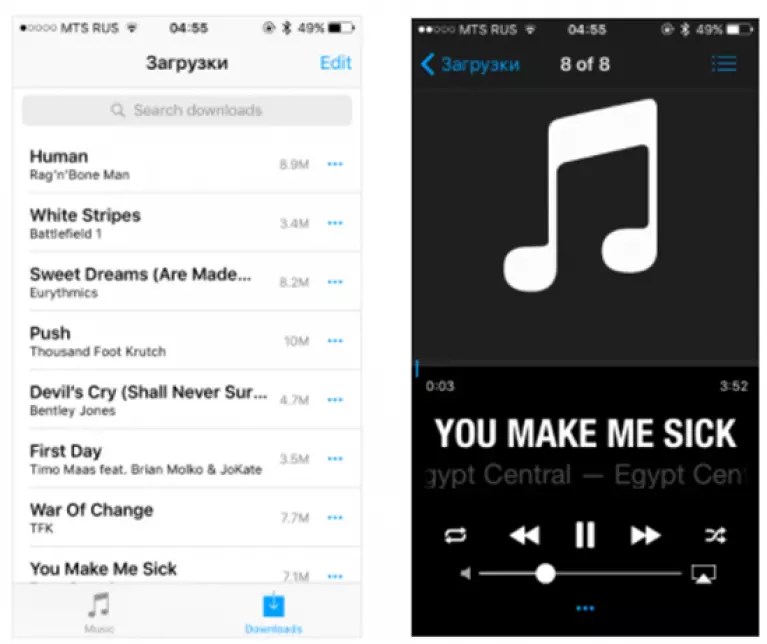
Apple Music позволяет сохранять песни, альбомы и плейлисты на iPhone или Mac для дальнейшего прослушивания без подключения к интернету. Такая функция будет очень полезна, если вы следите за своими мобильными мегабайтами. Итак, прежде всего вам понадобится включить на устройствах Медиатеку iCloud, после этого можно приступать к дальнейшим шагам.
На Mac
Запустите iTunes и найдите альбом, песню или плейлист, который вы хотите сохранить на компьютере. Кликните на «многоточие» справа от названия и выберите «Добавить в Мою музыку». После этого переключитесь на вкладку Моя Музыка в верхней части окна iTunes – выбранный вами альбом или плейлист будет находиться там. Для того, чтобы скачать трек, кликните на небольшой иконке iCloud (облачко с направленной вниз стрелкой) напротив выбранной песни/альбома/плейлиста. Таким же образом можно загрузить на компьютер любой контент из Apple Music.Если вы захотите удалить песню (или альбом, или плейлист) с компьютера, нажмите по ней правой кнопкой мыши и выберите «Удалить загрузку» из появившегося контекстного меню.
На iPhone
С приложением Музыка на iPhone всё ещё проще. Запустите приложение и найдите нужную песню, плейлист или альбом. Тапните по иконке с многоточием справа от названия и вы увидите выпадающее меню. Выберите пункт «Сделать доступной оффлайн». Это добавит выбранный элемент в вашу музыкальную коллекцию и одновременно скачает его на устройство.
iPhone автоматически загрузит все треки, и вы сможете слушать их без подключения к интернету. Стоит учесть, однако, что все загруженные песни занимают место на устройстве, так что вы меняете интернет-трафик на свободное пространство вашего iPhone.
Музыка, добавленная в медиатеку, появится во вкладке «Моя Музыка» на всех устройствах, привязанных к вашей учётной записи в Apple Music. Загружать песни на каждый гаджет придется вручную.
Как заряжать iPhone 7 и слушать на нём музыку одновременно? Главный вопрос года
После официального анонса iPhone 7 главный аргумент хейтеров Apple звучит так: на iPhone 7 нельзя слушать музыку, а заодно заряжать его.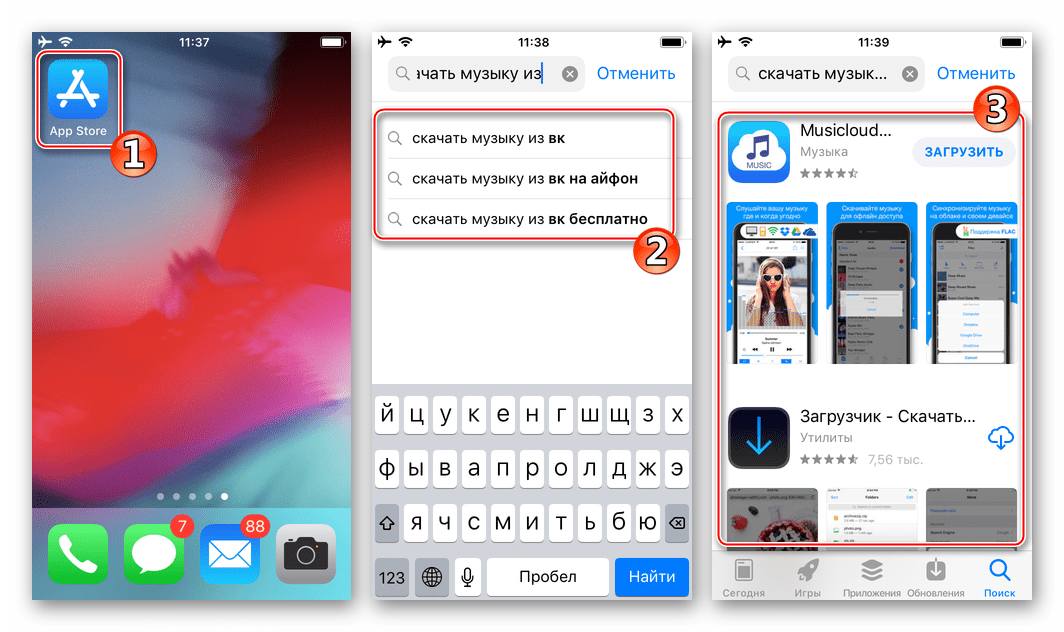 Ололо, айфон — днище.
Ололо, айфон — днище.
Ну да, остался только один разъём, который теперь служит и для зарядки, и для подключения наушников. Быстрой зарядки в iPhone так и не появилось, даже если использовать более мощный блок питания от iPad, вряд ли зарядка занимает менее двух часов, судя по опыту использования старых моделей. Так что ждать придётся долго, а если вот прям позарез нужно воткнуть наушники в это самое время?
Док-станция
Один из покупателей спросил, как быть в такой ситуации, у Apple. Отвечает Фил Шиллер, старший вице-президент по маркетингу: пользуйся док-станцией.
Чего? Покупать ещё и подставку для телефона за 4 штуки, чтобы послушать музыку? У меня был такой док для iPhone 5s, но если телефон стоит на столе рядом с компьютером, то проще послушать музыку на компе, посмотреть там видео. Таскать с собой подставку вообще никто не будет, это очень странная позиция Apple. Так может проще iPod Nano купить?
Адаптер
Другой вариант — использовать переходник. Да-да, уже выпустили адаптер на два Lightning. Я думаю, что вскоре появится много комбинаций и вариантов переходников, маленькая золотая жила.
А вот и адаптер для того, чтобы «заряжать и слушать музыку одновременно».
Какие-то $40 #славьсяApple pic.twitter.com/IYaDKmHh6B
— Бородокаст (@BeardyShow) 8 сентября 2016 г.
Хотя по своему опыту могу сказать, что переходники и адаптеры — это зло и пользоваться ими можно только из-за большой необходимости. Помню, покупал я адаптер SD-Lightning, думая, что буду снимать на фотоаппарат, а потом копировать фотки на iPad. Было время, когда этот адаптер по непонятной причине работал только с iPad, потом его научили работать и с iPhone. В итоге я им вообще не пользуюсь, хотя в теории штука полезная.
Наушники без проводов
Покупать переходник за $40, чтобы подключать наушники и кабель сразу? Реально, проще доплатить ещё денег и купить bluetooth-наушники. Одни траты, короче. Но если так нужен разъём для наушников, может, вообще не стоит на iPhone 7 переходить? 6s всё ещё в продаже, он стал немного дешевле, при этом он всё ещё очень хорош по характеристикам.
Одни траты, короче. Но если так нужен разъём для наушников, может, вообще не стоит на iPhone 7 переходить? 6s всё ещё в продаже, он стал немного дешевле, при этом он всё ещё очень хорош по характеристикам.
Резюмируя, я вижу пока 3 решения:
- купить подставку, как рекомендует Apple
- купить переходник на 2 Lightning
- перейти на bluetooth-наушники
Лично я выступаю за последний вариант, хватит жить в мире проводов.
Слушать любую музыку бесплатно: приложение «Собака» на Айфоне
Приложение «Собака» может работать только на устройствах от компании Apple. Программа используется для скачивания тем и музыки. Также приложение позволяет скачивать файл из социальных сетей.
Какие возможности предоставляет приложение?
Главная функция приложения – это загрузка музыки. Приложение имеет встроенный браузер, который позволяет зайти на определенный сайт. Файл можно скачивать прямой ссылкой или через облачный сервис Гугл Драйв, Дропбокс или Яндекс Диск. Также приложение выполняет функцию проигрывателя. Вся скаченная музыка хранится в медиатеке. Через настройки можно отсортировать файлы по папкам и удалить ненужные. Функция «стерео» позволяет менять звучание музыки. Также в приложении есть таймер для остановки мелодии по окончанию установленного времени. При обобщении к основным функциям «собаки» относятся:
- Скачивание музыкальных треков.
- Эквалайзер.
- Медиатека.
Особенности «собаки»
Приложение имеет свои положительные и отрицательные стороны. К плюсам приложения можно отнести:
- В первую очередь приложение имеет бесплатный доступ.
- Процесс скачивания происходит максимально быстро.
- Приложение официально доступно в AppStore. Это говорит о том, что программа не содержит вирусов и поэтому проблем с установкой не будет.
- Практичность и многофункциональность. В утилите есть множество разных функций. С использованием приложения справится даже новичок.

- Приложение имеет простой интерфейс, и может экономить расход зарядки.
- Музыкальные файлы можно прослушивать без подключения к интернету.
К минусам программы относятся:
- Собака работает только в IOS.
- Иногда на интерфейсе появляется реклама. Показ рекламы связан с бесплатным доступом к приложению.
- Нестабильная работа. Некоторые пользователи отмечали, что приложение иногда может не открываться.
Особенности настройки программы на Айфон
Для настройки нужно установить программу. Собаку нужно сказать в магазине AppStore. В поисковике магазина нужно ввести название и начать загрузку. Далее нужно активировать и преступить к установке. Через приложение нужно перейти на сайт или социальную сеть. При направлении в соцсеть нужно ввести все данные. Далее необходимо перейти в «аудиозаписи». Все установка завершена. Через приложение можно заходить в любую соцсеть. Благодаря бесплатному доступу, в «собаку» можно входить без регистрации.
Приложение «собака» устанавливается на IOS 9.0. Для правильной работы нужно обновить приложение до последней версии. Если приложение не работает, можно перезагрузить его.
А вы пользуетесь приложением «собака»?
Как слушать музыку Spotify на iPhone 4
«Мой друг сказал мне, что Spotify Music великолепен, и я хочу загрузить его и послушать Spotify Music на моем старом iPhone 4, и когда я ищу Spotify на своем iPhone 4, никаких приложений не было. Есть ли какое-нибудь решение для исправления Это?»
Если вы используете более старое устройство Apple, такое как iPhone 4, вам будет знакома эта проблема, заключающаяся в том, что приложение Spotify нельзя загрузить на iPhone 4. Как вы можете попытаться решить эту сложную проблему и наслаждаться музыкой Spotify? В этом случае не стоит покупать новый iPhone только из-за одного приложения. Чтобы решить эту проблему, вот 2 решения, которые помогут вам наслаждаться музыкой со Spotify на вашем iPhone 4.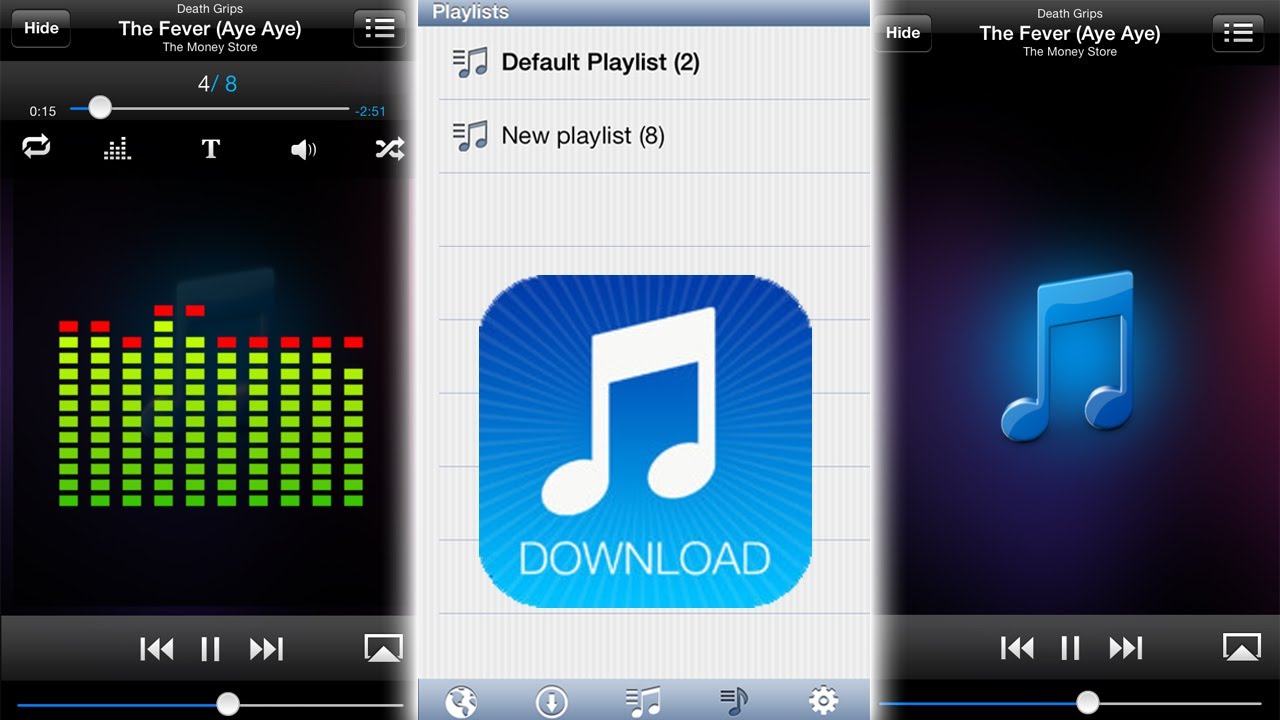
СОДЕРЖАНИЕ
Часть 1. Почему мы не можем слушать музыку Spotify на iPhone 4
Spotify — один из лучших музыкальных сервисов по всему миру. Общепризнано, что iPhone 4 недоступен со Spotify. Владельцы iPhone 4 лишены права использовать Spotify. На самом деле это несправедливо, но не расстраивайтесь, здесь вам будут показаны два разных решения, чтобы получить лучший опыт.
Часть 2. Решение 1: использование iTunes
Таким образом, все, что вам нужно, это ваш ПК или Mac с iTunes и ваш iPhone 4. Это будет немного сложно, но если вы проявите терпение, вы легко освоите метод. Хорошо пойдем!
Шаг 1. Снизьте версию iTunes
App Store удаляется из новой версии, поэтому, если вы хотите загрузить Spotify на свой iPhone, все, что вам нужно сделать, это понизить версию iTunes до iTunes 12.3 или iTunes 12.6. Здесь я предлагаю перейти на версию iTunes 12.6.1.
Для пользователей Mac:
#1 Сохраните содержимое iTunes следующим образом, а затем выйдите из iTunes.
Нажмите «Перейти» на экране> Перейти в папку> Введите ~ / Music / iTunes /> Перейти>
О: Найдите iTunes Library.itl> Скопируйте его на рабочий стол
B: Предыдущие библиотеки iTunes> Скопируйте файл библиотеки iTunes за последние даты
Примечание: Шаги A и B необходимы для резервного копирования содержимого iTunes
#2 Удалите новую версию iTunes и нажмите следующие ссылки, чтобы загрузить iTunes 12.6.
Примечание: Помните, что все файлы новой версии iTunes очищаются.
Загрузить iTunes 12.6.1 для Mac
Для пользователей Windows:
#1 Создайте резервную копию содержимого iTunes из папки iTunes Media, открыв предыдущие библиотеки iTunes и скопировав файл iTunes Library.itl в последнее время, а затем выйдите из iTunes.
#2 Щелкните Панель управления> Программы> Программы и компоненты> Удалить или изменить программу, чтобы удалить iTunes 12.7 с вашего ПК.
#3 Загрузите iTunes 12.6 из приведенных ниже ссылок.
Загрузите iTunes 12.6.1 для 32bit Windows / Загрузите iTunes 12.6.1 для 64bit Windows
Шаг 2. Установите iTunes 12.6.1
После установки iTunes 12.6.1 вы должны запустить его и не забудьте войти в систему с вашим Apple ID и восстановить свои медиатеки iTunes.
Шаг 3. Поиск Spotify из iTunes
В главном интерфейсе iTunes найдите Spotify в поле поиска и нажмите «Приложения для iPhone», чтобы загрузить Spotify.
Шаг 4. Скачать Spotify в iTunes
После шага 3 Spotify появится в iTunes, нажмите кнопку «Получить», после чего автоматически появится другой блок проверки подлинности. Вам нужно снова войти в систему со своим Apple ID и немного подождать, чтобы получить Spotify.
Шаг 5. Вернуться к iPhone 4 для входа в свой ID
После завершения загрузки перейдите к своему iPhone и откройте магазин Apple. Нажмите «Обновления» и войдите в свой iPhone с тем же Apple ID, что и раньше.
Шаг 6. Скачать Spotify на iPhone 4
После того, как вы войдете в систему со своим Apple ID, нажмите «Не на этом iPhone», после чего вы увидите Spotify Music в своем списке покупок. Нажмите кнопку «Загрузить», появится другой интерфейс, чтобы проверить, действительно ли вы хотите загрузить Spotify. Нажмите «Загрузить», чтобы наконец прибыть в пункт назначения.
С помощью приведенной выше инструкции вы могли узнать, что этот метод настолько сложен, что вам необходимо понизить версию iTunes, восстановить библиотеки iTunes, а также переустановить iTunes. Это неудобно, если вы просто бесплатный пользователь, и еще хуже, если вы одновременно являетесь пользователем Apple Music и Spotify Music. Однако вот еще одно удобное решение этой проблемы. Проверим в следующей части.
Часть 3.
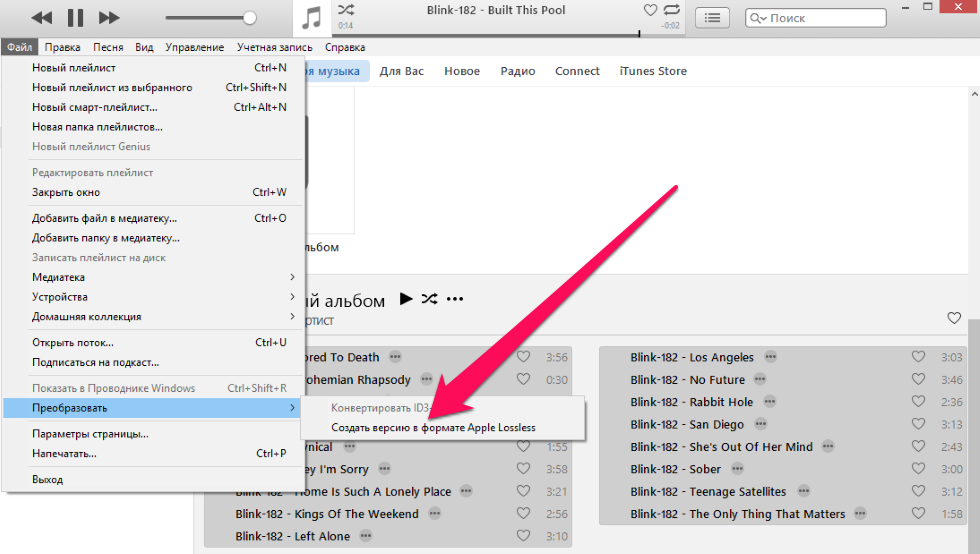 Решение 2: использование TuneFab Spotify Music Converter
Решение 2: использование TuneFab Spotify Music ConverterЕсли вы являетесь Свободным пользователем, трудно загрузить свою Spotify Music без каких-либо платежей. Однако сегодня мы настоятельно рекомендуем Spotify Downloader TuneFab Spotify Music Converter для вас.
TuneFab Spotify Music Converter является профессиональным конвертером для вас, чтобы конвертировать и импортировать музыку Spotify на ваш iPhone 4, тогда вы можете избавиться от понижения версии iTunes версии 12.6.1.
Работы С Нами TuneFab Spotify Music Converter, вы можете загружать и передавать списки воспроизведения Spotify между любыми устройствами, такими как iPod, iPhone, Zune, PSP, MP3 игрок и включить музыку Spotify Music, Вы можете бесплатно загрузить любые песни из Spotify, не беспокоясь о том, подписались ли вы на премиум-участника. Он также позволяет вам конвертировать несколько песен Spotify одним щелчком мыши. Теперь пришло время узнать, как использовать TuneFab Spotify Music Converter для создания потоковой передачи Spotify Music на iPhone 4!
Шаг 1. Загрузите и установите TuneFab Spotify Music Converter
Убедитесь, что вы правильно настроили конвертер в соответствии с вашим ПК, а затем следуйте инструкциям по его установке. После этого запустите его, чтобы войти в основной интерфейс.
Шаг 2. Добавить Spotify Music
После загрузки TuneFab Spotify Music Converter нажмите «Добавить файлы». Как видите, есть два способа добавления файлов. Если вы используете ПК Spotify, вы можете напрямую перетаскивать песни, плейлисты, альбомы, треки и т. Д. Из Spotify в конвертер. Если вы просто запустите веб-плеер Spotify, вы можете скопировать и вставить соответствующие ссылки в строку поиска. Вы можете добавить пакетные файлы в соответствии с вашими потребностями, поскольку он одновременно поддерживает преобразование музыки для ванн.
Шаг 3. Выберите «Песни для преобразования»
После добавления музыки Spotify вам нужно выбрать песни для конвертации. Вы можете выбрать песни одну за другой или выбрать все сразу. После этого нажмите кнопку «Добавить» в правом нижнем углу интерфейса.
Вы можете выбрать песни одну за другой или выбрать все сразу. После этого нажмите кнопку «Добавить» в правом нижнем углу интерфейса.
Шаг 4. Выберите формат вывода
Если вы хотите слушать музыку Spotify на своем iPhone 4, вам необходимо преобразовать музыку Spotify в другие распространенные аудиоформаты, такие как MP3. Нажмите кнопку «Параметры» и выберите в окне «Дополнительно». Выберите MP3 или другие форматы из списков форматов в качестве формата вывода. В дополнение к этому, вы также можете изменить частоту дискретизации и битрейт по своему усмотрению.
Примечание: Скорость конверсии предоставляется вам, начиная от 1X — 5X.
Шаг 5. Выбрать выходную папку
После выбора формата вывода вы можете выбрать папку вывода. Щелкните «Общие»> «Дополнительно», чтобы изменить папку вывода, или вы также можете нажать кнопку «Вывод», чтобы выбрать путь для сохранения преобразованных файлов.
Шаг 6. Конвертировать музыку Spotify в MP3
Нажмите кнопку «Конвертировать», чтобы начать преобразование, вам будет показана полоса процесса. Подождите несколько минут, чтобы завершить преобразование.
Шаг 7. Запустите iTunes и добавьте файлы
Запустите iTunes и войдите в интерфейс, нажмите «Файл» и нажмите «Добавить файл в медиатеку», чтобы выбрать файлы для добавления в iTunes.
Шаг 8. Добавление файлов на iPhone
Подключите iPhone к iTunes, выберите «Недавно добавленные», и вы увидите песню, которую только что добавили в библиотеку. Затем щелкните песню, чтобы добавить ее на свое устройство, и, наконец, вы сможете наслаждаться музыкой Spotify на своем iPhone!
Новые советы: передача конвертированной музыки без DRM в iPhone 4 без iTunes
На вышеупомянутом шаге 6 у вас уже есть конвертированная музыка без DRM из TuneFab Spotify Music Converter, которую можно перенести на iPhone 4. Раньше способ передачи музыки или видео с компьютера на устройства iOS состоял в том, чтобы использовать iTunes, но здесь мы хотели бы поделиться с вами новым способом передачи музыки в iDevices без iTunes, то есть использовать TuneFab iOS Data Transfer, WeTrans.
TuneFab WeTrans предназначен для пользователей iOS в упрощенной передаче данных с компьютеров на устройства iOS, таких как iPhone X, iPhone XR и даже старая версия iPhone, например iPhone 4. С помощью TuneFab WeTrans пользователи iOS могут передавать музыку, видео и управлять личными данными, такими как фотографии, контакты или сообщения с высокой скоростью передачи. Кроме того, существуют доступные и мощные функции 2, такие как создание рингтонов и преобразование фотографий HEIC.
Вся передача настолько проста, что вам просто нужны шаги 4 для наслаждения игрой Spotify на вашем iPhone 4.
#1 Загрузка и установка TuneFab WeTrans на ПК.
#2 Авторизовать TuneFab WeTrans для загрузки ваших данных iPhone, нажав на Trust на вашем iPhone 4.
#3 Нажмите «Музыка», а затем кнопку «+», чтобы добавить преобразованную музыку Spotify без DRM на свой iPhone 4.
#4 Подождите несколько секунд, чтобы закончить процесс завершения добавления и извлечь соединение с iPhone 4.
Вот и все. Вы узнали, что этот способ проще, чем использовать iTunes для передачи музыки с ПК на устройство iOS? Ты даже можешь сделать рингтон от Spotify Music с TuneFab Ringtone Maker, WeTrans.
Пошаговая инструкция выше, вы можете легко выбрать любое решение, зависящее от ваших потребностей. В первом решении очевидно, что вам нужно понизить iTunes, загрузить iTunes, загрузить Spotify в iTunes и снова загрузить на свой iPhone, что так сложно. В этой ситуации, TuneFab Spotify Music Converter будет вашим лучшим выбором для получения Spotify. Итак, не можете дождаться, чтобы попробовать, или хотите получить более подробную информацию? Спешите найти своего незаменимого партнера для потоковой передачи Spotify на iPhone4 и поделитесь с нами своим мнением!
Была ли эта информация полезна?ДАНЕТ
Как воспроизводить музыку на iPhone: Полное руководство
До выпуска iPhone в 2007 году был iPod. Музыкальный проигрыватель Apple живет внутри iPhone в виде приложения «Музыка» и прилагаемого к нему приложения iTunes Store.
Музыкальный проигрыватель Apple живет внутри iPhone в виде приложения «Музыка» и прилагаемого к нему приложения iTunes Store.
Те из нас, кто пользуется iTunes с тех пор, как появился наш первый iPod, могут иметь тысячи треков, уже поставленных в очередь, готовых для воспроизведения на нашем iPhone, в то время как другие, возможно, только что впервые приобрели iPhone и задаются вопросом, как слушать музыку. на айфоне.
В этом полном руководстве по использованию музыки на iPhone мы рассмотрим некоторые основы использования приложения «Музыка» на iPhone, а также способы загрузки музыки на телефон, создание списков воспроизведения и воспроизведение треков при повторении. , как просматривать тексты песен и как оценивать любимые мелодии.
Мы также поговорим об Apple Music и iTunes Match, а также обо всех других способах улучшения своей музыкальной коллекции.
Мы начнем с основ. Вы можете перейти к другому разделу, щелкнув приведенные выше ссылки.
Музыкальное приложение для iPhone
Начнем с работы через приложение «Музыка».
Начните с нажатия на значок «Музыка» на вашем iPhone (как показано ниже). Это откроет представление библиотеки (если вы не открываете приложение Music впервые, и в этом случае вы можете увидеть экран, предлагающий вам зарегистрироваться в Apple Music — вам не обязательно, вы можете просто отклонить эту опцию . После этого вы войдете в интерфейс библиотеки.)
Если на вашем iPhone нет музыки, вы увидите сообщение «Ищете музыку?» Мы поговорим о добавлении музыки на iPhone ниже, у нас также есть эта статья: Как добавить музыку на iPhone.
Если на вашем iPhone есть музыка, вы увидите следующие параметры: Плейлисты, Исполнители, Альбомы, Песни, Жанры, Сборники и Загруженная музыка. Под ним находится «Недавно добавленные», а внизу экрана находится ссылка на все, что воспроизводится (если ничего не воспроизводится, будет указано «Не играет»). Под всем этим вы увидите вкладки «Библиотека», «Для вас», «Обзор», «Радио» и «Поиск».
Нажмите «Песни», здесь вы увидите все треки, которые вы уже добавили на свой iPhone, в алфавитном порядке.Вы можете прокрутить этот список, чтобы увидеть, какие треки вы хотели бы воспроизвести (ниже мы рассмотрим некоторые из причин, по которым вы не можете воспроизводить треки).
Если на вашем iPhone много музыки, возможно, вам будет проще смотреть в режимах «Исполнитель» или «Альбом», чем в режиме «Песня» — оба они доступны на вкладке «Библиотека» (нажмите в левом верхнем углу экрана, чтобы вернуться на шаг назад). или нажмите «Библиотека» в нижней части экрана, чтобы вернуться в представление «Библиотека»).
Существуют различные способы упорядочивания музыки на iPhone, чтобы упростить воспроизведение той музыки, которая вам нравится.Нажмите «Библиотека» и выберите «Плейлисты». Здесь вы можете добавить плейлист с треками, которые хотите послушать, например, когда вы в тренажерном зале или по дороге на работу. Более подробно мы рассмотрим плейлисты ниже.
Кроме того, вы можете настроить iPhone для воспроизведения музыки определенного жанра. Нажмите на Жанры в списке на странице библиотеки. Здесь есть много вариантов, включая акустику, эмбиент, классический рок, танец, фолк, инди-рок, металл, нью-эйдж и старину. Степень заполнения этих категорий будет зависеть от того, сколько музыки у вас на iPhone.На экране библиотеки также есть вкладка для компиляций.
Наконец, если вы нажмете «Загруженная музыка», вы увидите только ту музыку, которая хранится на вашем iPhone, ниже мы обсудим, как вы можете отказаться от хранения всей своей музыки на вашем iPhone в целях экономии места, загружая треки только тогда, когда вы хотите играть в них.
Рядом с вкладкой «Библиотека» в нижней части экрана вы увидите следующие параметры: «Для вас», «Обзор», «Радио» и «Поиск». Вы перенесете вас в Apple Music — здесь мы подробно рассмотрим, что предлагает Apple Music.
На вкладке «Обзор» также отображается контент Apple Music, в том числе плейлисты Apple Music, музыкальные видеоклипы и диаграммы.
Вкладка «Радио» позволяет перейти к радиоканалам, предлагаемым Apple Music. Вам снова потребуется подписка на эту услугу, чтобы пользоваться ими.
finally Search позволяет вам искать в Apple Music или в вашей библиотеке трек или исполнителя. По умолчанию он выполняет поиск в Apple Music, но вы можете нажать на вкладку «Ваша библиотека», чтобы просто выполнить поиск в своей собственной коллекции.
Это краткий обзор.Теперь перейдем к мелочам.
Как добавить музыку на iPhone
Как мы уже говорили выше, мы рассмотрим добавление музыки на iPhone в отдельной статье, однако подведем итог:
Есть несколько способов добавить музыку на свой iPhone.
- Вы можете покупать музыку в iTunes Store.
- Вы можете зарегистрироваться в Apple Music.
- Вы можете импортировать музыку в iTunes на Mac или ПК и синхронизировать ее с iPhone.
- Вы можете зарегистрироваться в iTunes Match, чтобы синхронизировать музыку на всех своих устройствах.
Apple ID понадобится вам для покупки музыки или регистрации в Apple Music. Мы объясняем, как получить Apple ID здесь.
Далее мы рассмотрим эти способы добавления музыки на ваш iPhone.
Как покупать музыку в iTunes
Чтобы купить музыку в iTunes Store, щелкните приложение iTunes на своем iPhone (или iPad). Он отделен от приложения «Музыка».
Вы можете просматривать Магазин, просматривать графики или искать определенные треки.Когда вы найдете что-то, что хотите купить, вы можете воспроизвести его образец, а затем щелкнуть цену, чтобы купить это. Трек будет загружен и добавлен в вашу музыкальную коллекцию.
Как импортировать музыку с Mac или ПК
Самый простой способ загрузить музыку с Mac (или ПК) на iPhone — через iTunes на Mac (или ПК).
- Подключите iPhone к компьютеру с помощью кабеля Lightning.
- Откройте iTunes на своем компьютере.
- Вы должны увидеть значок вашего iPhone в iTunes.
 Нажмите здесь.
Нажмите здесь. - Нажмите «Музыка», и вы должны увидеть опцию «Синхронизировать музыку». Вы можете выбирать из выбранных плейлистов, исполнителей, альбомов и т. Д. Или можете синхронизировать всю музыкальную библиотеку (ваш выбор будет зависеть от того, сколько места у вас есть на вашем iPhone).
- Музыка загрузится на ваш iPhone.
Как синхронизировать музыку с iPhone через Wi-Fi
Кроме того, вы можете синхронизировать музыку с Mac на iPhone через Wi-Fi. Это один из вариантов, который вы увидите, когда подключите телефон к Mac с помощью кабеля Lightning.
- Подключите iPhone, как указано выше.
- На вкладке «Сводка» выберите «Синхронизировать с iPhone по Wi-Fi».
После того, как вы выбрали «Синхронизировать с iPhone по Wi-Fi», вам не придется снова подключать его к Mac — идеально, если вы, вероятно, добавите музыку в свою медиатеку iTunes.
Используйте iTunes Match для синхронизации всей музыки
Другой вариант — зарегистрироваться в iTunes Match. Это позволит вам загрузить всю свою музыку в облако, а затем загрузить любую дорожку на любое из ваших устройств, когда вы захотите ее воспроизвести.Это удобный способ синхронизировать всю вашу музыку, чтобы вы могли воспроизводить одни и те же мелодии на рабочем компьютере, домашнем компьютере, а также на iPhone и iPad.
iTunes Match стоит 21,99 фунта стерлингов в год, одним из преимуществ является то, что вы автоматически получаете версии всех ваших треков с качеством 256 Кбит / с, которые вы можете сохранить, даже если не будете продолжать подписку.
У нас есть руководство по использованию iTunes Match здесь и сравнение iTunes Match и Apple Music здесь. Вы можете подписаться на iTunes Match здесь.
Как скачать музыку из Apple Music
Если вы зарегистрируетесь в Apple Music, вы получите доступ ко всему каталогу музыки Apple — это 45 миллионов треков. Это стоит 9,99 долларов США / 9,99 фунтов стерлингов в месяц или 14,99 долларов США / 14,99 фунтов стерлингов в месяц для семейной подписки на шесть человек.
Если вы решите зарегистрироваться в Apple Music, вы можете транслировать любой из этих треков на любое из ваших устройств. Вы можете осуществлять потоковую передачу по Wi-Fi или через 3G / 4G (если вы не хотите платить за данные таким образом, вы можете отключить мобильную потоковую передачу).
Если вы хотите иметь доступ к треку в Apple Music, когда у вас нет подключения для передачи данных (например, когда вы ежедневно в пути на работу), вы можете легко загружать треки.
- Найдите трек, который хотите скачать.
- Нажмите на + рядом с треком и дождитесь его загрузки.
- Вернитесь в представление библиотеки, и вы найдете трек в разделе «Недавно добавленные».
Вы можете подписаться или подписаться на бесплатную трехмесячную пробную версию Apple Music здесь.
Как воспроизводить музыку на iPhone
Теперь, когда у вас есть музыка на вашем iPhone, мы можем перейти к тому, как проигрывать некоторые мелодии и как организовать вашу библиотеку, чтобы упростить поиск музыки, соответствующей вашему настроению.
Найдите трек, который хотите воспроизвести, вы можете найти что-нибудь в разделе «Недавно добавленные» или, если вам нравится слушать музыку определенного жанра, нажмите на эту опцию.
Как вы играете трек, зависит от того, как вы к нему обращаетесь. Если вы просматриваете представление с большими изображениями обложек альбома (если изображение обложки недоступно, вы увидите изображение музыкальных нот iTunes по умолчанию), нажмите на изображение обложки.
Это приведет вас к просмотру альбома, в котором могут быть показаны другие треки из того же альбома (в качестве альтернативы, если вы щелкнули по плейлисту, вы перейдете на страницу, показывающую треки в этом плейлисте). Оказавшись в этом представлении, щелкните название дорожки, которую вы хотите воспроизвести, чтобы начать ее воспроизведение.
Также можно щелкнуть вкладку «Песни», чтобы увидеть все свои отдельные песни в списке, нажмите на одну из них, и трек немедленно начнет воспроизводиться.
Теперь, когда песня воспроизводится, вы увидите мерцающее звуковое представление рядом с дорожкой (если вы видите это и ничего не слышите, вам нужно включить звук с помощью регуляторов звука на боковой стороне телефона).
Если вы хотите видеть больше информации и лучше контролировать то, что вы слышите, нажмите на бит в нижней части экрана, где вы можете увидеть обложку, название трека и значок паузы и быстрой перемотки вперед.
Появится «карточка» для воспроизведения трека. Здесь вы увидите ползунок, чтобы вы могли быстро перейти к другой части дорожки, другой ползунок для управления громкостью, вперед, паузу и назад.
Как увидеть тексты песен
Хотите подпевать? Когда у вас открыта карта «Сейчас играет» для воспроизводимого трека (как описано выше), вы заметите три точки в правом нижнем углу.Щелкните их, чтобы просмотреть различные параметры, связанные с дорожкой.
Внизу этих опций находится текст песни (он доступен для большинства песен, но иногда его нет, и в этом случае вам придется искать текст в другом месте).
Нажмите на Lyrics, и откроется страница с текстами песен. Наслаждайтесь пением!
В качестве альтернативы, если у вас открыта игральная карта, все, что вам нужно сделать, это провести по ней вверх, и вы увидите тексты песен, если они доступны.
Как воспроизвести песню на повторе
Если вам действительно нравится определенная песня, вы можете воспроизвести ее с повтором.(Мы вас не осуждаем!) Вот как это сделать:
Откройте карту, которая сейчас играет, как указано выше, затем проведите по ней вверх, чтобы открыть вкладку «Перемешать и повторить».
Если песня застряла на повторе, вам просто нужно провести по ней вверх и снова нажать кнопку «Повторить».
Как воспроизвести другие подобные песни
Если вам действительно нравится песня, а не проигрывать ее снова и снова, вы можете настроить приложение «Музыка» для создания списка воспроизведения на основе этой дорожки. Если вы подпишетесь на Apple Music, это может быть отличным способом открывать для себя новую музыку.
Если вы подпишетесь на Apple Music, это может быть отличным способом открывать для себя новую музыку.
После нажатия на три точки в правом нижнем углу нажмите «Создать станцию».
Следующая песня будет основана на алгоритме Apple, который определяет, похожа ли песня на другую.
Как сделать плейлист
Собираетесь в путешествие на автомобиле или хотите создать плейлист для тренажерного зала? Из любимых треков легко составить плейлист, чтобы вы могли контролировать, какая песня будет звучать следующей. Есть несколько способов сделать это.
Один из способов начать — с вкладки «Библиотека».Нажмите на плейлисты.
Здесь вы можете добавить (или удалить) песни из уже созданного списка воспроизведения или создать новый список воспроизведения. Нажмите «Новый список воспроизведения», чтобы сделать последнее.
На экране «Новый список воспроизведения» вы можете добавить имя списка воспроизведения, описание и изображение (если вы не добавите изображение, оно будет создано из добавленных вами треков). И, конечно же, можно добавить музыку.
Чтобы добавить музыку, нажмите там, где написано + Добавить музыку. Это откроет ваш обычный вид библиотеки, поэтому вы можете найти треки для добавления, например, в разделах «Исполнитель», «Жанры» и «Недавно добавленные».Вы также можете искать треки.Если найдешь. Песня, которую вы хотите добавить в список воспроизведения, нажмите на трек, и значок + станет галочкой.
Нажмите Готово, чтобы вернуться к новому списку воспроизведения.
Если здесь есть треки, которые вы решили не включать в свой плейлист, нажмите на красный — и вы увидите вариант их удаления.
Если вы проигрываете трек и думаете, что хотите поместить его в список воспроизведения, вы можете сделать это, открыв карту, которая сейчас играет, нажав на три точки и нажав «Добавить в список воспроизведения».
Вы сможете добавить трек в новый список воспроизведения или в любой из созданных вами списков воспроизведения.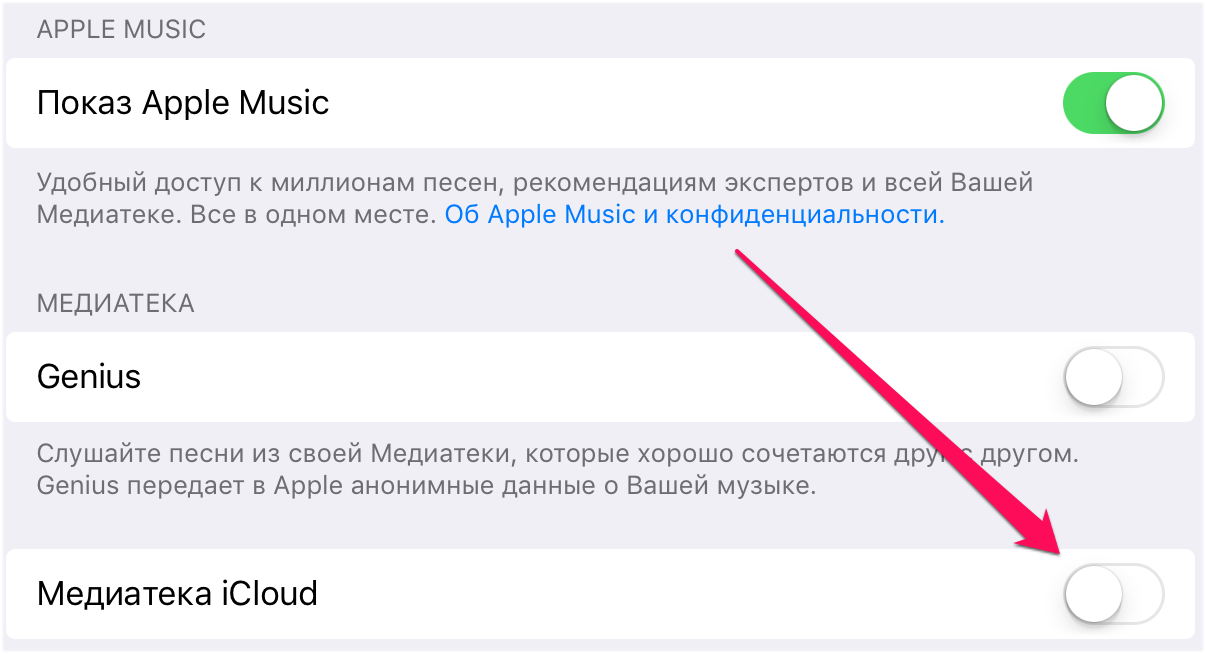
Как найти недавно сыгранные, самые популярные
Раньше мы составляли плейлисты на основе треков, которые нам нравились больше всего — как правило, из тех, которые играли недавно или чаще всего играли. Но с тех пор, как Apple представила iOS 10 в 2016 году, найти эту информацию было сложно.
Один из способов увидеть недавно воспроизведенные треки — открыть раздел «Для вас». Здесь вы увидите все плейлисты или альбомы, треки из которых вы недавно воспроизводили.К сожалению, он не сообщает вам фактический трек, который вы играли, а вместо этого направляет вас к альбому, в котором был трек.
Есть еще один способ просмотреть недавно воспроизведенные треки, но для этого нужно выйти из приложения «Музыка» и открыть «Сообщения». Вот как это сделать:
- Откройте сообщения и откройте цепочку сообщений.
- Нажмите значок App Store, и откроются различные вкладки.
- Щелкните вкладку «Музыка» (обозначена значком музыкальной ноты). Теперь вы можете увидеть все треки, которые вы недавно играли.
Вы можете нажать на трек и поделиться им с другом, у которого есть Apple Music, или вы можете поделиться треком с собой, отправив себе iMessage, по крайней мере, тогда у вас есть запись трека. Вы даже можете воспроизвести его прямо из цепочки сообщений.
Мы надеемся, что Apple вернет эту функцию в приложение «Музыка» в iOS 12, когда оно выйдет осенью 2018 года.
Что касается поиска наиболее популярных треков или создания списка воспроизведения из недавно воспроизведенных треков, вам необходимо открыть iTunes на вашем Mac и создать Smart Playlist.Мы посмотрим, как это сделать дальше.
Как создавать умные плейлисты
Умные плейлисты, к сожалению, не могут быть созданы на iPhone. Для этого вам понадобится iTunes на Mac или ПК.
- Откройте iTunes на своем Mac (или ПК).
- Файл> Создать> Смарт-список воспроизведения. (Или Alt / Option + Command + N)
- Если вы хотите создать список воспроизведения песен, которые недавно воспроизводились, создайте правило, соответствующее этим критериям.
 Так, например: Match> Music для следующих правил: Last Played> In the last> 12 Months (чтобы получить список воспроизведения всей музыки, которую вы играли за последние 12 месяцев).
Так, например: Match> Music для следующих правил: Last Played> In the last> 12 Months (чтобы получить список воспроизведения всей музыки, которую вы играли за последние 12 месяцев). - Если вы хотите ограничить свой список воспроизведения меньшим количеством элементов, вы можете выбрать «Ограничить до [50] элементов», а затем выбрать это с помощью «Недавно воспроизведенные», «Часто воспроизводимые» или «Недавно добавленные».
- Наконец, если вы выберете «Живое обновление», как только вы проиграете трек на своем iPhone, он автоматически появится в этом умном плейлисте.
Примечание. Если у вас есть Apple Music и вы слушаете предлагаемые треки, например, через плейлист Apple Music, они не будут отображаться в этом списке.
Если вы хотите создать список самых популярных, вы можете установить следующие правила: Последние игры> За последние> 12 месяцев. Ограничьте до 25 элементов, выбранных наиболее часто воспроизводимыми.
Как узнать, что будет дальше
Независимо от того, слушаете ли вы плейлист Apple Music, плейлист, который вы создали сами, или просто включили всю свою музыку в случайном порядке, вам может быть интересно, какая песня будет играть следующей.
Во время воспроизведения песни вы можете увидеть, какая дорожка будет воспроизводиться следующей, открыв карту «Сейчас играет» и проведя пальцем вверх.
Как добавить трек для следующего воспроизведения
Во время воспроизведения трека вы можете быстро перейти в свою музыкальную библиотеку и найти следующий трек, который хотите воспроизвести. Вот как сделать так, чтобы этот трек автоматически воспроизводился после того, как тот, который вы слушаете, закончился.
- Нажмите на изображение обложки трека, который хотите воспроизвести следующим.
- Затем нажмите на три точки в красном круге.
- Нажмите «Играть дальше». Ваш iPhone будет воспроизводить этот трек следующим.
Или нажмите «Воспроизвести позже», чтобы добавить в очередь, если вы уже добавили несколько треков для следующего воспроизведения.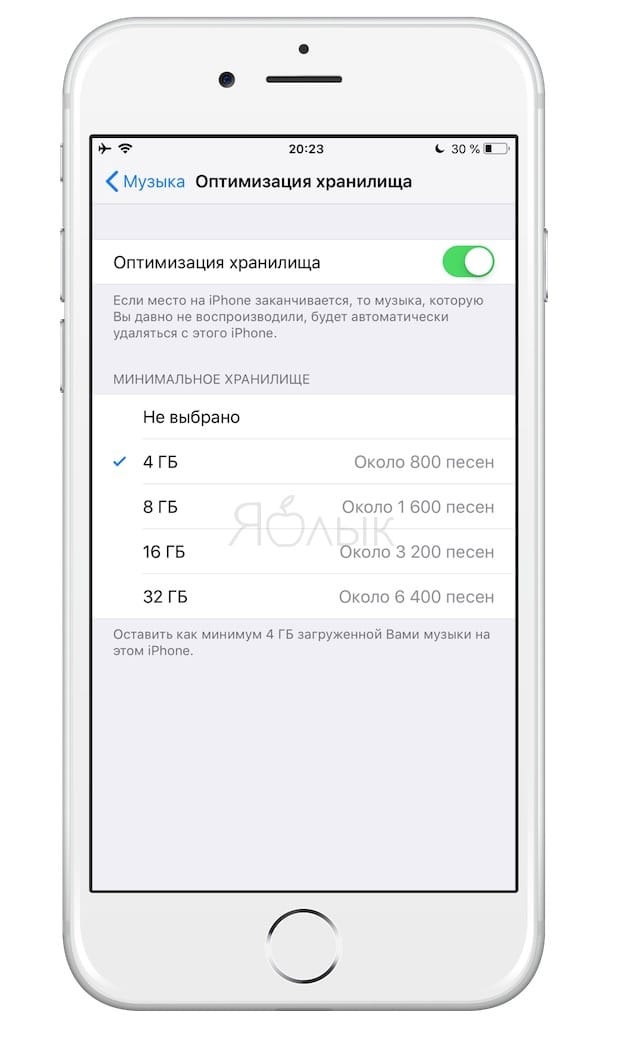
Как изменить порядок треков в Up Next
Как и раньше, вы можете открыть карту «Сейчас играет» и смахнуть вверх.
Нажмите на три строки слева от треков, которые поставлены в очередь в Up Next, и перетащите запись, чтобы изменить порядок.
Это особенно хорошая функция для использования, если вы транслируете плейлист из Apple Music и не хотите ждать, чтобы услышать воспроизведение трека.
Использование музыкального приложения iPhone
Приложение «Музыка» — это встроенное приложение iOS, в котором хранится ваша музыка на iPhone, iPod touch или iPad.Хотя существует множество приложений, предлагающих музыку, приложение «Музыка» — единственное, что нужно многим.
Информация в этой статье относится к iPhone с iOS 10 по iOS 12.
Найдите песню или альбом в музыкальном приложении iOS
Навигация по приложению «Музыка» может быть немного запутанной, но как только вы освоите ее, вы сможете легко просматривать свою музыкальную библиотеку, пока не найдете песню, альбом или список воспроизведения, которые хотите послушать, и коснитесь ее, чтобы воспроизвести.
На главном экране iPhone нажмите приложение Music .
Если приложение не открывается на экране библиотеки, нажмите Библиотека внизу экрана.
Выберите одну из категорий в списке — Плейлисты, , Исполнители, или Альбомы, и другие — чтобы просмотреть параметры музыки в вашей музыкальной библиотеке в этой категории.
Например, нажмите Исполнители , чтобы открыть список музыкальных исполнителей. Коснитесь имени исполнителя, чтобы просмотреть песни или альбомы, которые есть на вашем iPhone или в iCloud.Коснитесь альбома или песни исполнителя.
Таким же образом откройте любую из категорий на экране библиотеки.
Экран библиотеки — это главный экран приложения «Музыка».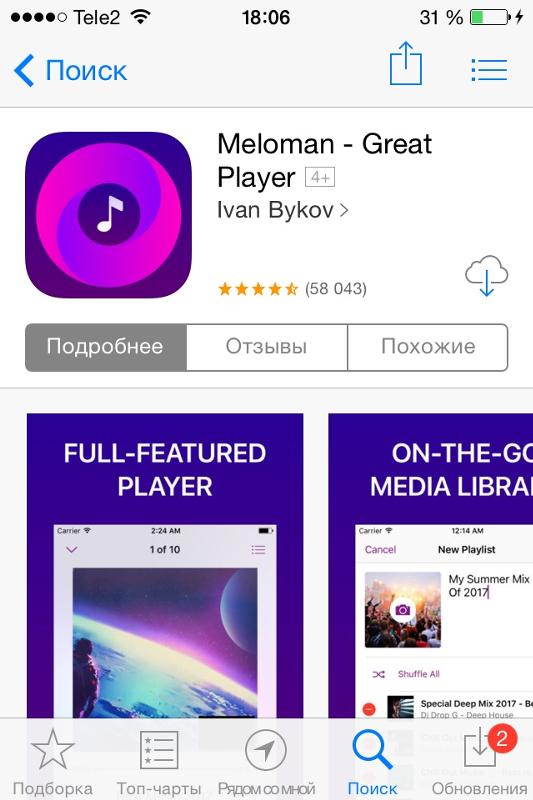 Чтобы вернуться к нему в любое время, нажмите Библиотека .
Чтобы вернуться к нему в любое время, нажмите Библиотека .
Воспроизвести выделение
Чтобы воспроизвести музыку из приложения «Музыка»:
Найдите песню, которую хотите воспроизвести, и нажмите на название песни. Полоса внизу экрана изменится на название песни с элементами управления «Воспроизведение / пауза» и «Далее».
Коснитесь названия песни в нижней части экрана, чтобы открыть экран информации о песне вместе с традиционными элементами управления воспроизведением / паузой, вперед и назад и ползунком громкости.
Коснитесь 3-точечного значка More в нижней части экрана, чтобы открыть всплывающее окно с параметрами.
При желании выберите Удалить , Добавить в список воспроизведения или Поделиться песней .
Нажмите Love или Dislike , чтобы указать, нравится ли вам песня.
Как работает контроль
Элементы управления, доступные во время воспроизведения песни, знакомы большинству людей, и их легко использовать, даже если они не знакомы.
Прокрутка вперед или назад в полосе выполнения
Индикатор выполнения под обложкой альбома или песни показывает, как долго играла песня и сколько времени осталось. Используйте его для быстрого перемещения вперед или назад по песне — техника, называемая очисткой. Чтобы перемещаться по песне, нажмите и удерживайте кружок на индикаторе выполнения и перетащите его в том направлении, в котором вы хотите переместиться в песне.
Воспроизведение / пауза, перемотка вперед и назад
Используйте кнопку «Воспроизведение / Пауза» — большую между кнопками «Вперед» и «Назад», чтобы начать или прекратить прослушивание текущей песни. Кнопки «Вперед» и «Назад» позволяют перейти к следующей или предыдущей песне.
Увеличение или уменьшение громкости
Полоса в нижней части экрана регулирует громкость песни. Чтобы увеличить или уменьшить громкость, перетащите ползунок или используйте кнопки регулировки громкости, расположенные сбоку на iPhone.
Чтобы увеличить или уменьшить громкость, перетащите ползунок или используйте кнопки регулировки громкости, расположенные сбоку на iPhone.
Перемешать
Кнопка с надписью «Перемешать» на экране информации об альбоме или плейлисте воспроизводит песни в случайном порядке.Коснитесь его, чтобы перемешать песни в альбоме или плейлисте, которые вы сейчас слушаете.
Почувствовать себя радиостанцией?
Если вы ищете что-то необычное, посмотрите радиостанции на своем iPhone. Нажмите Radio в нижней части экрана библиотеки и выберите одну из радиостанций на открывшемся экране.
О подписках на Apple Music
Apple предлагает премиум-сервис потоковой передачи музыки, который расширяет выбор в приложении «Музыка» до 50 миллионов песен и всей вашей музыкальной библиотеки.После бесплатной пробной версии доступны студенческие, индивидуальные и семейные планы.
Когда вы подписываетесь на Apple Music, в нижней части экрана музыкального приложения добавляется пара новых значков:
- Экран «Для вас» содержит музыку, которую Apple выбирает на основе предпочтений, которые вы выбрали при регистрации в Apple Music.
- Browse содержит тщательно подобранную музыку из списков «100 лучших», «Горячие треки», «Новая музыка» и других категорий.
Хотя для потоковой передачи музыки требуется подключение к Интернету по Wi-Fi или сотовой сети, у вас есть возможность загрузить любое количество песен из Apple Music на свой iPhone, чтобы вы могли слушать музыку, когда соединение недоступно.
Настройки для музыкального приложения
Откройте настройки на iPhone и выберите Музыка , чтобы получить доступ к элементам управления эквалайзером, ограничениям громкости, истории прослушивания, оптимизации хранилища и автоматическим загрузкам. Кроме того, на экране настроек музыки вы выбираете, использовать ли сотовые данные для музыки или показывать Apple Music в приложении Музыка.
Спасибо, что сообщили нам об этом!
Расскажите, почему!
Другой Недостаточно подробностей Сложно понятьКак слушать музыку на Apple Watch
Как вы слушаете любимую музыку и подкасты на Apple Watch, зависит от модели ваших часов и версии ОС.Любые Apple Watch под управлением watchOS 4.1 или более поздней версии позволят вам слушать альбомы и плейлисты, созданные на вашем iPhone. Вы также можете слушать такие приложения, как Pandora, Spotify и iHeartRadio, а также Apple Music (если вы являетесь подписчиком).
Apple Watch Series 3 или новее с watchOS 4.1 или новее могут выполнять все вышеперечисленное, но также могут связываться с Apple Radio и любой музыкой, которую вы синхронизировали через iCloud. Series 3 и новее также могут передавать музыку прямо из облака. Давайте рассмотрим различные способы прослушивания музыки на Apple Watch.
Объявление
Обновите watchOS
Во-первых, убедитесь, что вы обновили свои часы до последней версии ОС. Откройте приложение Watch на своем iPhone. Выберите Общие> Обновление программного обеспечения . Приложение сообщит вам, что у вас установлена последняя версия программного обеспечения, или предложит загрузить и установить последнее обновление.
Подключите часы
Затем вам необходимо выполнить сопряжение часов с наушниками Bluetooth или динамиком Bluetooth. Для этого убедитесь, что ваше устройство Bluetooth включено и находится в режиме сопряжения.На Apple Watch нажмите колесико Digital Crown, чтобы перейти на главный экран, на котором отображаются значки приложений. Перейдите в Настройки > Bluetooth . Ваше устройство Bluetooth должно появиться в списке и перейти в режим сопряжения. Коснитесь названия устройства. Затем статус указывает, что он подключен.
Альбомы, исполнители, песни и плейлисты
Любые часы Apple Watch позволяют синхронизировать альбомы и плейлисты с часами. Создайте плейлист на своем телефоне, если вы еще этого не сделали.Подключите часы к зарядному устройству и убедитесь, что они заряжаются. На вашем iPhone перейдите в «Настройки »> «Bluetooth » и убедитесь, что Bluetooth включен.
Создайте плейлист на своем телефоне, если вы еще этого не сделали.Подключите часы к зарядному устройству и убедитесь, что они заряжаются. На вашем iPhone перейдите в «Настройки »> «Bluetooth » и убедитесь, что Bluetooth включен.
Откройте приложение «Часы» на iPhone, откройте раздел «Мои часы» и нажмите «Музыка». На этом экране вы можете включить или отключить параметр «Недавняя музыка», чтобы автоматически добавлял музыку, которую вы недавно слушали . Нажмите «Добавить музыку», затем выберите альбомы и плейлисты, которые хотите слушать на своих часах. Подключите часы к зарядному устройству и подождите (некоторое время), пока музыка синхронизируется.
Слушайте на своих часах
Перейдите к часам и нажмите колесико Digital Crown, чтобы перейти на главный экран. Коснитесь приложения Музыка. Оттуда вы можете пролистывать эскизы альбомов и плейлистов. Также можно коснуться записи «Библиотека» и выбрать «Плейлисты», «Исполнители», «Альбомы» или «Песни».
Затем вы можете пролистывать коллекции, синхронизированные с вашими часами. Нажмите на альбом, плейлист, исполнителя или песню, которую хотите послушать. Вы можете управлять музыкой с часов, используя кнопку «Воспроизведение / пауза», переходя к следующей дорожке или переходя к предыдущей дорожке.Вы также можете регулировать громкость, поворачивая колесико Digital Crown.
Spotify
Загрузите приложение Spotify и откройте его на часах. С бесплатной учетной записью Spotify вы увидите список недавно воспроизведенной музыки. Коснитесь списка воспроизведения или радиостанции, которую хотите послушать. На экране проигрывателя вы можете сделать паузу, перейти к следующей дорожке или вернуться к предыдущей дорожке. Вы также можете передать звук через определенное устройство Bluetooth.
С платной учетной записью Spotify Premium вы можете воспроизводить любую песню в любом порядке, слушать в автономном режиме и избегать рекламы.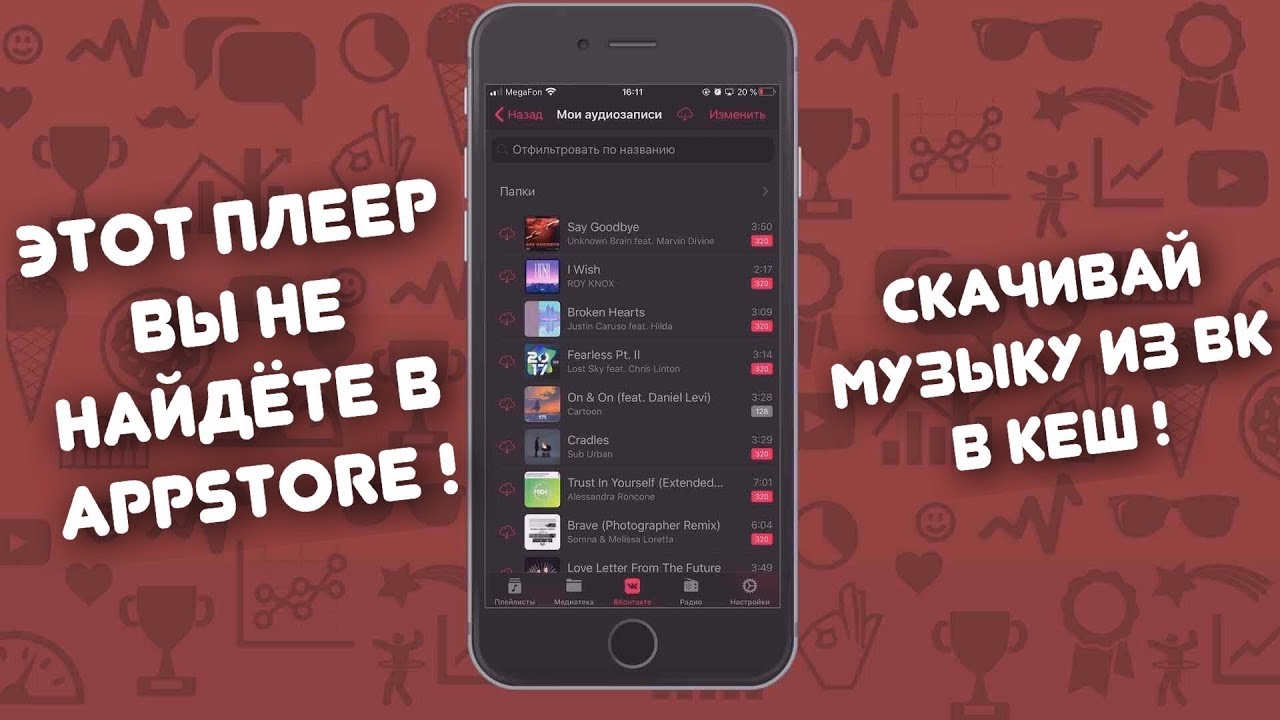 Чтобы переключаться между списком музыки и экраном плеера, просто проведите пальцем влево или вправо.
Чтобы переключаться между списком музыки и экраном плеера, просто проведите пальцем влево или вправо.
Пандора
Чтобы использовать приложение Pandora на Apple Watch, вам потребуются часы серии 3 или новее с watchOS 6 или новее и iPhone с iOS 13 или новее. Загрузите приложение Pandora на свой iPhone или прямо на часы.
Слушайте Pandora со своего iPhone с помощью часов в качестве пульта дистанционного управления или слушайте его со своих часов. На главном экране коснитесь параметра «Воспроизведение с» и выберите Часы или Телефон.Нажмите на запись «Станции» и выберите станцию, чтобы ее послушать.
Если вы являетесь платным подписчиком Pandora Plus, Pandora Premium или Pandora Premium Family, вы можете скачать музыку, чтобы слушать ее в автономном режиме. Загрузите музыку из приложения Pandora на свой iPhone. В приложении Watch нажмите запись для загрузки, чтобы получить доступ к загруженной музыке.
iHeartRadio
Загрузите приложение iHeartRadio на свой телефон или прямо на часы. Откройте приложение на часах. Нажмите «Недавно воспроизведенные», чтобы послушать музыку, к которой вы недавно обращались.Нажмите на свою библиотеку, чтобы получить доступ к своим станциям, подкастам и плейлистам. Выберите песню, которую хотите послушать.
Другие приложения
Другие аудиоприложения, которые вы можете установить и слушать на своих часах, включают TuneIn Radio, Deezer, Radio FM и Music TV. Однако у некоторых сторонних приложений есть и обратная сторона. Некоторые приложения были разработаны в первую очередь для iPhone и имеют ограниченную совместимость или вообще не совместимы с Apple Watch и динамиками или наушниками Bluetooth.
Единственный вариант в этом случае — воспроизводить музыку через iPhone (или подключить iPhone к динамику Bluetooth в качестве сквозного канала для ваших часов).Так что вам все еще нужен iPhone, чтобы слушать музыку, предлагаемую такими приложениями.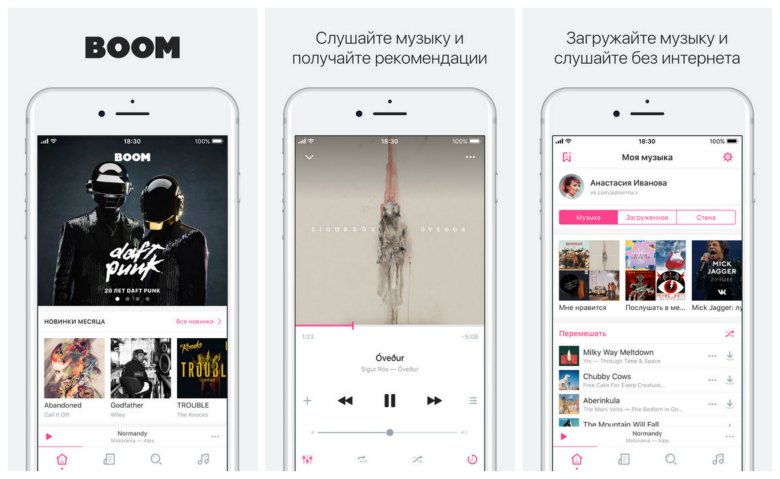
Apple Радио
С Apple Watch Series 3 или новее и watchOS 4.1 или новее вы можете слушать радиостанции Apple Radio. На главном экране нажмите значок Apple Radio. Прокрутите эскизы различных станций или нажмите радиостанцию Apple Music 1, чтобы послушать текущую прямую трансляцию. В приложении Radio есть запись под названием Stations, которая позволит вам слушать разные станции по жанрам, но вам нужна подписка на Apple Music.
Apple Музыка
Если у вас его еще нет, подписка на Apple Music обойдется вам в 9,99 долларов в месяц для одного человека, 4,99 долларов в месяц для студента или 14,99 долларов в месяц для семьи из шести человек. Вы можете подписаться на Apple Music через устройство iOS, устройство Android, ПК или Mac. Такая подписка дает владельцам Apple Watch Series 3 или новее возможность слушать любую станцию через Apple Radio.
После активации подписки откройте приложение Apple Radio.Прокрутите различные избранные радиостанции или коснитесь записи «Станции» и выберите станцию, которую хотите услышать. Опять же, управляйте своей музыкой, приостанавливая ее, воспроизводя или переходя к следующему треку.
Пользовательские станции
Чтобы воспроизводить собственные радиостанции (вот как их создать) на Apple Radio, вам потребуется помощь Siri. Включи одну на своих часах, сказав «Привет, Siri, включи мою [название станции] радиостанцию». Ваши часы начнут воспроизводить станцию.
Привет, Сири
С подпиской на Apple Music вы можете попросить Siri воспроизвести любую песню или альбом в огромной вселенной Apple.Подумайте о любимой песне, а не о той, которая уже есть в вашей собственной библиотеке. Скажите: «Привет, Siri, включи [название песни]». Пока эта песня находится в Apple Music, Siri должна удовлетворить ваш запрос. Музыкальный проигрыватель появляется на ваших часах, чтобы вы могли приостанавливать, воспроизводить и регулировать громкость песни.
Вы также можете воспроизвести альбом. Скажите «Привет, Siri, включи альбом [название альбома] [имя исполнителя]», и Siri выполнит ваше желание. Или воспроизведите песни определенного исполнителя («Привет, Siri, включи музыку [имя исполнителя]») или музыку определенного жанра, например джаз, классику или рок («Привет, Siri, сыграй [название жанра]»).Вы можете прервать воспроизведение, сказав: «Привет, Siri, останови музыку».
iCloud Музыка
С подпиской Apple Music вы можете синхронизировать свою музыку с iCloud и воспроизводить любые свои песни или альбомы на Apple Watch Series 3 или новее без необходимости синхронизировать их по отдельности. Чтобы настроить это, вернитесь к своему iPhone. Откройте «Настройки »> «Музыка» и включите опцию «Музыка iCloud». Вас спросят, хотите ли вы сохранить свою музыку или удалить и заменить ее. Лучше всего выбрать Keep Music.
Вы также можете сделать это из iTunes. На ПК с Windows откройте iTunes и перейдите в «Настройки». На вкладке «Общие» в окне «Настройки» установите флажок «Музыкальная библиотека iCloud».
Синхронизированная музыка
Откройте приложение «Музыка» на часах. Коснитесь одной из категорий, например «Альбомы» или «Песни». Проведите по списку. Вы должны увидеть всю синхронизированную музыку. Нажмите на песню или альбом, который хотите послушать.
Как подключить iPhone 6 к автомобильной стереосистеме / радио?
Слушать музыку в автомобиле — одно из самых ярких моментов в вождении, которое может сделать ежедневную поездку на работу более сносной.Если вы хотите слушать музыку на iPhone 6, вы можете подключить iPhone к автомобильной стереосистеме и динамикам, которые намного громче и лучше звучат, чем собственный внутренний монофонический динамик iPhone.
Итак — как вы это делаете? Есть несколько способов подключить iPhone 6 к автомобильной стереосистеме. Вот некоторые из наиболее распространенных способов, предпочтительные — на первом месте.
1. Подключение через Bluetooth
Новые и высококачественные стереосистемы включают Bluetooth, что упрощает подключение iPhone 6 к автомобильной стереосистеме.Просто включите Bluetooth на своем iPhone 6 («Настройки»> «Bluetooth»), а затем выберите автомобильную стереосистему из списка устройств. Возможно, вам потребуется перевести стереосистему в режим сопряжения, чтобы она появилась в этом списке, поэтому для этого обратитесь к документации по стереосистеме. Обычно вы будете удерживать кнопку Bluetooth, пока не услышите звуковой сигнал и / или световой сигнал о том, что соединение готово к продолжению.
2. Используйте аудиокабель 3,5 мм для аудиовхода AUX
Некоторые стереосистемы оснащены аудиопортами 3,5 мм, что упрощает подключение iPhone 6.Просто возьмите аудиокабель 3,5 мм и подключите один конец к разъему для наушников iPhone 6, а другой — к входу 3,5 мм AUX на стереосистеме.
3. Используйте переходник с молнии на 30 контактов
Некоторые старые, но более дорогие автомобили имеют 30-контактные разъемы Apple, позволяющие подключать iPod и старые iPhone напрямую к стереосистемам. В новом iPhone 6 вместо этого используется разъем Lightning, поэтому для подключения к этим 30-контактным системам вам понадобится адаптер. Этот комплект Lightning — 30-контактный адаптер крошечный, но работает хорошо и также доступен в черном цвете.Если вы предпочитаете переходник в виде кабеля, вы можете выбрать оригинальный кабель-преобразователь Apple Lightning на 30 контактов.
4. Используйте FM-передатчик
Если у автомобильной стереосистемы нет Bluetooth или проводных соединений, вам придется проявить творческий подход. Один из умных вариантов — использовать FM-передатчик, который обеспечивает FM-вещание на очень короткие расстояния. Вы можете настроиться на эту трансляцию с помощью автомобильного FM-радио. Этот FM-передатчик Olixar Smartune Bluetooth подключается к вашему телефону с помощью Bluetooth или 3.Аудиокабель 5 мм, затем передает в FM на выбранной вами частоте.
5. Используйте адаптер магнитофонной деки
.Если даже FM-радио не подходит, надежда еще есть. Если в вашей стереосистеме есть кассетная дека, вы можете приобрести специальную кассетную деку с переходником на 3,5 мм. Вы вставляете его как обычную кассету, а затем подключаете кабель 3,5 мм к разъему для наушников iPhone 6. Это позволяет воспроизводить музыку через автомобильные динамики без каких-либо новомодных технологий.
Что-то мы пропустили?
Спасибо за просмотр статьи.Если у вас есть вопросы, на которые мы не ответили, или вы что-то не понимаете, дайте нам знать. Вы можете связаться с нами в комментариях ниже или поговорить с нами в Twitter @mobilefun.
itunes — Как заставить iPhone воспроизводить песни по порядку
itunes — Как заставить iPhone воспроизводить песни по порядку — Спросите у другогоСеть обмена стеков
Сеть Stack Exchange состоит из 176 сообществ вопросов и ответов, включая Stack Overflow, крупнейшее и пользующееся наибольшим доверием онлайн-сообщество, где разработчики могут учиться, делиться своими знаниями и строить свою карьеру.
Посетить Stack Exchange- 0
- +0
- Авторизоваться Зарегистрироваться
Ask Different — это сайт вопросов и ответов для опытных пользователей оборудования и программного обеспечения Apple.Регистрация займет всего минуту.
Зарегистрируйтесь, чтобы присоединиться к этому сообществуКто угодно может задать вопрос
Кто угодно может ответить
Лучшие ответы голосуются и поднимаются наверх
Спросил
Просмотрено 149k раз
Я пытаюсь послушать альбом на своем iPhone.Спектакль воспроизводит песни в случайном порядке. Я бы хотел послушать альбом по порядку.
У меня также есть плейлисты, которые я бы хотел послушать по очереди.
Когда я смотрю на список песен в плейлисте, мне доступны элементы управления вверху: «Редактировать», «Очистить», «Удалить» и под этим «Перемешать». Но «Shuffle», похоже, не является переключателем. Это больше похоже на «перестановку».
Так в любом случае, где мне настроить воспроизведение музыки, чтобы просто воспроизводить песни по порядку?
Создан 12 фев.
Агворт1,9559 золотых знаков2424 серебряных знака3535 бронзовых знаков
Возможно ли, что у вас включен случайный выбор? Кнопка воспроизведения в случайном порядке в списке плейлистов не является переключателем, так что это вам не скажет.Вот как это узнать:
Если значок воспроизведения в случайном порядке синий, это означает, что ваш iPhone играет в случайном порядке.
Еще вы можете проверить, включено ли встряхивание для перемешивания:
Если это так, вы можете случайно активировать перемешивание, не зная об этом.
Надеюсь, это поможет.
user343989443.9k88 золотых знаков7171 серебряный знак9090 бронзовых знаков
Создан 12 фев.
Мэтт ЛавМэтт Лав6,2252323 серебряных знака4646 бронзовых знаков
1Начиная с iOS 8.4, вы можете последовательно воспроизводить песни, нажимая на первую песню; когда название песни отображается внизу, перетащите его вверх, и вы увидите элементы управления. Разблокируйте кнопку воспроизведения в случайном порядке, нажав на нее.
Создан 29 июл.
пользователь1381737111 серебряный знак11 бронзовый знак
0У меня iPhone 6 плюс IOS 8.4.1, если это важно. Чтобы мои песни воспроизводились по порядку (а не в случайном порядке), я нажимал на полосу песен в нижней части экрана, когда играла первая песня. Когда он открылся, я отключил и значок в случайном порядке (взаимосвязанные стрелки), и значок прямой (зацикленные стрелки). Когда оба они выключены (не выделены), моя музыка играет по порядку. Иди на цифру …..
кланомат61.3,199 золотых знаков108108 серебряных знаков180180 бронзовых знаков
Создан 19 окт.
iPapaiPapa1111 бронзовый знак
Вы должны войти в систему, чтобы ответить на этот вопрос.
Очень активный вопрос . Заработайте 10 репутации, чтобы ответить на этот вопрос. Требование репутации помогает защитить этот вопрос от спама и отсутствия ответов.Не тот ответ, который вы ищете? Посмотрите другие вопросы с метками iphone itunes.
«Спросить разное» лучше всего работает с включенным JavaScriptВаша конфиденциальность
Нажимая «Принять все файлы cookie», вы соглашаетесь с тем, что Stack Exchange может хранить файлы cookie на вашем устройстве и раскрывать информацию в соответствии с нашей Политикой в отношении файлов cookie.
Принимать все файлы cookie Настроить параметры
Как исправить отсутствие звука и другие проблемы со звуком в Apple iPhone 6 [Возможные решения]
В этом сообщении рассматриваются проблемы отсутствия звука и другие проблемы со звуком в #Apple iPhone 6 (# iPhone6).Узнайте, что могло привести к потере звука на вашем iPhone и что нужно сделать, чтобы исправить это, не обращаясь в Genius Bar для обслуживания.
Методы, продемонстрированные в этом посте, не только используются для устранения проблем со звуком на телефоне iPhone 6, но также применимы для решения других проблем со звуком на том же устройстве, как показано ниже:
- Нет звука вообще
- Нет звонка
- Не слышно собеседника во время телефонного звонка
- Другой абонент не слышит во время вызова
- Слишком тихий голос во время вызова
- Шумный фон Звонок или воспроизведение музыки
- Нет звука в видео, играх, сигналах клавиш и т. д.
- Искаженный звук во время телефонного звонка
- Нет звука в гарнитурах
Примечание: Если на вашем iPhone начал проявляться любой из вышеупомянутых симптомов после того, как он упал, подвергся воздействию воды или влаги, тогда скорее всего, проблема вызвана физическим повреждением или повреждением жидкости. В этом случае вы можете попробовать любое из этих решений, прежде чем посетить Apple Genius для ремонта.
ТАКЖЕ ПРОЧИТАЙТЕ: Как починить Apple iPhone, который не звонит
Возможные причины
Есть много факторов, которые могут вызвать проблемы со звуковой функцией вашего iPhone.Среди наиболее известных:
- Включен бесшумный режим
- Временный сбой в программном обеспечении iPhone
- Bluetooth включен
- Разъем для динамика / наушников заблокирован
- Ошибка обновления прошивки
- Повреждение аудиопорта или компонентов iPhone
Возможные решения и обходные пути
Если из динамиков не выходит звук во время прослушивания музыки, игры или просмотра видео, а также когда не работает телефон t кольцо, вы можете попробовать следующие решения:
Шаг 1.Проверьте кнопку «Звонок / Без звука» на вашем iPhone. Многие люди могли упустить из виду это простое решение, заключающееся в том, чтобы проверить и убедиться, что этот переключатель не установлен в бесшумный режим. Для тех, кто еще не знает, если вы видите, что кнопка «Звонок / переключатель», расположенная в верхнем левом углу телефона, имеет оранжевый цвет, это означает, что телефон находится в беззвучном режиме. При необходимости переключите его обратно в режим звонка.
Также проверьте настройки громкости iPhone и убедитесь, что он установлен на желаемый уровень. Чтобы отрегулировать уровень громкости с помощью кнопок громкости или ползунка, откройте Центр управления на экране блокировки, а затем отрегулируйте громкость до желаемого уровня.
Шаг 2. Удалите все, что подключено к разъему для наушников iPhone. Как и любые другие устройства, вы не услышите звонка вашего iPhone при поступлении вызова, если что-то вставлено или подключено к разъему для наушников.
Шаг 3. Снимите все сторонние корпуса или крышки. Некоторые аксессуары для iPhone, особенно варианты сторонних производителей, могут не подходить к вашему iPhone, что может вызвать проблемы, в том числе отсутствие звука. Если вам посчастливилось защитить свой iPhone кожухом или крышкой от стороннего производителя, попробуйте снять их и посмотреть, что произойдет.Какой-то чехол или бампер для iPhone блокируют динамик.
Шаг 4. Очистите сетку приемника iPhone, разъем Lightning и динамик. Грязь и мусор, застрявшие в компонентах аудиовыхода вашего телефона, также могут быть виноваты. Вы можете использовать зубную щетку и тщательно очистить эти части от мусора и грязи. Обязательно используйте чистую, сухую щетку с мягкой щетиной.
Шаг 5. Отключите Bluetooth. Когда ваш iPhone подключен к динамику или гарнитуре с функцией Bluetooth, вы можете подумать, что звук не работает, но это действительно так.Однако звук выводится не на динамик телефона, а на устройство Bluetooth, к которому он подключен. Чтобы отключить Bluetooth на вашем iPhone 6, перейдите в Настройки-> Общие-> Bluetooth. Выключение Bluetooth автоматически разорвет сопряжение вашего iPhone с гарнитурой или динамиком Bluetooth.
Шаг 6. Перезагрузите iPhone. Если вы впервые сталкиваетесь с проблемами со звуком на iPhone, перезагрузка iPhone также может помочь. Этот процесс поможет устранить незначительные сбои в вашей системе iPhone.Просто нажмите кнопку питания и кнопку «Домой» одновременно , пока экран не погаснет, а затем отобразится логотип Apple. Перезагрузка / перезагрузка не повлияет на личные данные.
Шаг 7. Сбросьте все настройки. Этот процесс восстановит настройки по умолчанию на вашем iPhone, что очень полезно, когда проблема вызвана неправильно настроенными настройками. Для этого перейдите в настройки iPhone -> Общие -> Сбросить все настройки. Этот процесс не повлияет на данные, контакты и мультимедийное содержимое, но ваши персональные настройки будут удалены.
Шаг 8. Обновите iOS до последней доступной версии. Apple обычно решала очевидные проблемы с устройством, выпуская обновления программного обеспечения, содержащие исправления ошибок. На этот раз вы могли бы попробовать это. Просто не забудьте сделать резервную копию своего iPhone в iCloud / iTunes, прежде чем выполнять обновление. Таким образом, вы все равно сможете выполнить восстановление из резервной копии, если обновление не принесет пользы вашему iPhone.Чтобы проверить наличие обновлений программного обеспечения для вашего iPhone, перейдите в Настройки-> Общие-> Обновление ПО. Следуйте инструкциям на экране, чтобы завершить процесс обновления, если таковой имеется.
Шаг 9. Выполните восстановление в режиме восстановления или в режиме DFU. Хотя настоятельно рекомендуется обновить прошивку устройства, в некоторых случаях у пользователей нет другого выхода, кроме как перейти на более раннюю версию. Это особенно верно, когда проблема возникает только после обновления программного обеспечения. В связи с этим вы можете восстановить свой iPhone в режиме восстановления или в режиме DFU и настроить его либо из старой резервной копии, либо как новое устройство.
В этом процессе вам нужно будет подключить ваш iPhone к компьютеру с последней установленной версией iTunes.
Шаг 10. Сожмите нижний правый угол вашего iPhone. Вы не найдете это решение в службе поддержки Apple, но оно сотворило чудеса со многими пользователями iPhone, которые сталкивались с отсутствием звука и другими проблемами со звуком на своем устройстве. Хитрость заключается в том, чтобы сжать нижнюю правую часть iPhone, над местом, где расположен динамик. Удерживайте эту рукоятку примерно тридцать секунд.Этот метод подкреплен мыслью о том, что разъем iPhone может быть ослаблен, и поэтому, если вы сделаете это, он будет правильно перемещен.
Если на вашем iPhone нет звука из гарнитуры, попробуйте эти обходные пути
- Используйте ту же гарнитуру на другом устройстве или попробуйте другую гарнитуру на своем iPhone.
- Проверьте гарнитуру на предмет повреждений проводов или разъемов, например оголенных проводов.
- Проверьте гарнитуру и убедитесь, что разъем не погнут и не сломан.
- Подключите и отключите гарнитуру от гнезда для наушников не менее пяти раз. Это поможет удалить скопившиеся частицы пыли или грязи. Этот трюк также может помочь, когда ваш iPhone застревает в режиме наушников.
Если все эти методы не помогли решить проблему со звуком или звуком на вашем iPhone 6, я предлагаю обратиться к вашему оператору связи или в службу поддержки Apple, чтобы сообщить о проблеме и при необходимости предпринять дальнейшие действия по устранению неполадок.
Свяжитесь с нами
Мы готовы помочь! Если у вас есть другие проблемы или опасения по поводу вашего устройства Apple, включая iPhone 6, вы можете связаться с нами, перейдя на нашу страницу устранения неполадок, а затем заполните эту форму, указав необходимую информацию.Мы были бы признательны, если бы вы предоставили нам более важные сведения о проблеме, чтобы мы могли правильно диагностировать проблему на основе предоставленных сведений. Это поможет нам предложить наиболее эффективные решения и / или рекомендации для вас. Вы также можете просмотреть дополнительные решения для других проблем с iDevice, которые мы ранее решали, на наших соответствующих страницах T / S.
Как воспроизводить музыку в высоком разрешении на вашем iPhone
Хотя в последние годы смартфоны Android изначально поддерживали звук высокого разрешения, нет никаких признаков того, что Apple официально планирует сделать то же самое со своими iPhone.
Очень жаль, поскольку мы обнаружили, что iPhone — это самые лучшие смартфоны по звуку. Они неизменно превосходят смартфоны конкурентов с точки зрения чистого качества звука, и возможность воспроизводить записи более высокого качества, безусловно, будет в наших глазах бонусом.
Apple, возможно, не сделала это официально, но мы задались вопросом: есть ли способ превратить наш iPhone в музыкальный проигрыватель высокого разрешения? Так получилось, но сказать, что Apple не упрощает эту задачу, будет преуменьшением, и вам нужно будет купить совместимый ЦАП.
Если вы хотите, чтобы ваша фонотека в высоком разрешении воспроизводилась на вашем iPhone, вот все, что вам нужно знать.
Какие музыкальные файлы может воспроизводить ваш iPhone?
Давайте начнем с того, что iPhone может делать из коробки. Apple iTunes и Apple Music — собственные музыкальные плееры для ноутбуков и iPhone соответственно — могут воспроизводить аудиофайлы в форматах MP3, AAC, ALAC, WAV и AIFF.
Он не может изначально воспроизводить файлы DSD, и, несмотря на то, что поддержка FLAC указана в спецификациях, начиная с iPhone 8 и заканчивая новыми моделями iPhone 11, Apple изначально не поддерживает файлы FLAC.
Вы точно не можете воспроизводить музыку в формате FLAC через Apple Music или приложение «Файлы».
Итак, как iPhone может воспроизводить музыку в высоком разрешении?
Хорошая новость в том, что есть несколько способов воспроизвести музыку в высоком разрешении на iPhone. Вы можете транслировать его через приложение iOS совместимой службы потоковой передачи музыки, такой как Tidal или Amazon Music HD (при условии, что вы подписаны на соответствующий уровень). Кроме того, вы можете хранить и воспроизводить свои собственные файлы через специальное приложение для iOS…
Первое, что нужно знать, это то, что отсутствие воспроизведения в высоком разрешении связано не с аппаратным обеспечением, а с программным обеспечением. Сами iPhone могут воспроизводить музыку в высоком разрешении, но собственные программы Apple iTunes и Apple Music не позволяют полностью воспроизводить эти файлы в высоком разрешении.
Это означает, что вам просто нужно подходящее программное обеспечение — альтернативное приложение для воспроизведения музыки, которое будет воспроизводить файлы высокого разрешения на вашем iPhone. Все просто, правда?
Как и ожидалось, с Apple все не так просто. Когда вы слушаете музыку, скажем, на iPhone 11 Pro через разъем Lightning, вы полностью обходите внутренний ЦАП iPhone.Вы могли подумать, что это означает, что мы сможем беспрепятственно воспроизводить файлы с высоким разрешением, но даже в этом случае мы сталкиваемся с проблемой. Если вы слушаете свой iPhone с помощью адаптера Lightning-3,5 мм, который идет в комплекте с новыми iPhone, выходной сигнал ограничен файлами с частотой 48 кГц.
Это немного усложняет ситуацию, но решение здесь — подключить внешний ЦАП, такой как Cyrus soundKey или Chord Mojo. Не самое элегантное решение, но если вы хотите услышать полное исходное разрешение ваших файлов высокого разрешения через свой iPhone, используйте ЦАП.
Альтернативой ЦАП является подключение наушников с разъемом Lightning прямо к вашему iPhone, хотя во многих парах ЦАП ограничены выходом 24 бит / 48 кГц.
Итак, у вас есть ЦАП или наушники Lightning. А теперь вам нужно приложение для iOS, которое будет воспроизводить музыку в высоком разрешении.
За последние несколько лет в App Store появились десятки приложений, которые утверждают, что воспроизводят файлы с высоким разрешением (и особенно популярный формат сжатия без потерь FLAC), но мы сужаем наш выбор до тех, которые поддерживают широкий спектр форматов, точно считывать метаданные и, в идеале, показывать нам, какой формат файла и частота дискретизации воспроизводятся.
Этот последний бит имеет решающее значение, потому что, если приложение не может (или не будет) показать вам разрешение файла, как вы точно узнаете, что воспроизводится?
Надежный способ проверить, воспроизводится ли ваш файл с высоким разрешением, — это подключить его к ЦАП, например, Audioquest DragonFly Red, Chord Mojo или Chord Hugo 2. Почему? Потому что у этих ЦАП обычно есть способы указать, какая частота дискретизации воспроизводится. Аккуратный и полезный .
Мы разделили наше тестирование между последним iPhone 8 Plus и более старым iPhone 6S, оба обновлены до последнего обновления iOS 11 (11.2.6 на момент написания). Что касается музыки высокого разрешения, мы используем смесь файлов FLAC и WAV в диапазоне от 24 бит / 44,1 кГц до 24 бит / 192 кГц, а также файлы DSD 2,8 МГц.
Какие приложения лучше всего подходят для воспроизведения файлов с высоким разрешением на вашем iPhone?
Из семи приложений для iOS, которые мы протестировали (Onkyo HF Player, Vox: MP3 & FLAC Music Player, TEAC HR Audio Player, Flacbox, Musicloud, FLAC Player + и VLC для мобильных устройств), два оказались на первом месте: Vox и Onkyo.
Vox — наш фаворит.Благодаря стильному интерфейсу, возможности воспроизводить все популярные форматы высокого разрешения и отличной поддержке метаданных, это прекрасное приложение для использования. Визуальные эффекты привлекательны, и ориентироваться в них несложно. Вы даже можете собирать музыку из библиотеки вашего iPhone, SoundCloud и учетной записи Spotify Premium для создания новых плейлистов.
Лучше всего? Его можно загрузить и использовать совершенно бесплатно, хотя есть уровень подписки, если вы хотите использовать неограниченное облачное хранилище и другие льготы.
Onkyo HF Player — наш второй выбор, в основном потому, что вам нужно заплатить дополнительно 10 фунтов стерлингов, чтобы разблокировать все его возможности высокого разрешения (вы можете прослушать до восьми песен в высоком разрешении через бесплатную версию).Это может показаться крутым, но это единовременный платеж, а приложение надежное, простое в использовании и имеет множество функций, за которые стоит платить. Существуют различные настройки звука и проигрывателя, включая режимы повышения частоты дискретизации, выбор выходных форматов для файлов DSD, эквалайзеры и многое другое. Поддержка файлов огромна — он может даже воспроизводить quad-DSD — и он хранит ваши файлы высокого разрешения отдельно от остальной музыкальной коллекции iPhone.
Нам особенно нравится, как приложение показывает как исходную частоту дискретизации аудиофайла, так и фактическую скорость воспроизведения.Это то, что напомнило нам об использовании ЦАП для прослушивания изображения в полном разрешении через iPhone.
Остальные протестированные нами приложения либо неудобны в использовании, не имеют поддержки метаданных, либо, в некоторых случаях, понижают разрешение файла высокого разрешения до качества компакт-диска. Приложение TEAC — одно исключение. Основанный на более старой версии приложения Onkyo (они принадлежат той же компании), TEAC HR Player звучит не так хорошо, и мы предпочитаем более гладкий интерфейс приложения Onkyo.
Как передать файлы высокого разрешения на мой iPhone?
А теперь самое интересное: у вас есть новое приложение для воспроизведения музыки, и пора перенести файлы высокого разрешения на ваш iPhone.К счастью, это самый простой способ.
Если ваши файлы в высоком разрешении хранятся на вашем компьютере (а они, скорее всего, будут такими, если вы используете сайты загрузки, такие как 7digital и Onkyo Music), вы можете сделать все это через iTunes.
Подключите iPhone к ноутбуку, запустите iTunes и нажмите маленький значок iPhone, который появляется в верхнем левом углу, чтобы увидеть все настройки и приложения вашего телефона. Перейдите на вкладку «Общий доступ к файлам» (чтобы увидеть эту опцию, у вас должна быть последняя версия программного обеспечения iTunes), и там вы найдете список приложений, которые позволяют передавать файлы на ваш iPhone.
Выберите выбранное приложение, затем перетащите файлы с высоким разрешением со своего ноутбука в папку приложения. Нажмите «Готово», и все готово — файлы должны появиться в вашем приложении для iPhone.
Tidal Masters: потоковая передача музыки в высоком разрешении
Итак, теперь вы знаете, как хранить и воспроизводить файлы высокого разрешения на своем iPhone. Вот альтернативный метод доступа к файлам высокого разрешения: потоковая передача.
В 2017 году сервис потоковой передачи музыки Tidal запустил Tidal Masters: потоки MQA в высоком разрешении, доступные бесплатно для подписчиков его пакета HiFi за 20 фунтов стерлингов в месяц.Сначала он был доступен через настольное приложение Tidal, а затем через прямую аппаратную интеграцию с некоторыми продуктами, готовыми к MQA (такими как стример Bluesound Node 2).
В январе 2019 года Tidal объявила о поддержке Masters приложения для Android, а затем расширила поддержку Masters до приложения iOS, совместимого с устройствами Apple под управлением iOS 11 или более поздней версии.
Как и приложение для Android, приложение для iOS может завершить первое «развертывание» декодирования файла MQA, выводя потоки с максимальным разрешением до 24 бит / 96 кГц.Вуаля!
Вы можете пойти лучше. Чтобы полностью распаковал поток MQA для воспроизведения и, следовательно, предоставил вам более точное представление файла на основе характеристик вашей системы, вы можете подключить свое устройство Apple к MQA-совместимому ЦАП, такому как AudioQuest DragonFly Red, и, таким образом, возьмите процесс декодирования из программного обеспечения (приложение iOS Tidal) в руки ЦАП.
Тем не менее, даже без ЦАП, совместимого с MQA, владельцы Apple смогут воспользоваться выходной мощностью 96 кГц (или ниже) приложения.Просто помните, что для вам нужны либо наушники Lightning с поддержкой высокого разрешения, либо ЦАП, поскольку выходные ограничения адаптера Lightning-to-3,5 мм ограничены до 48 кГц.
Как на iPhone звучит музыка в высоком разрешении?
Конечно, все это бессмысленно, если нет очевидных звуковых преимуществ прослушивания музыки в высоком разрешении на вашем iPhone.
Мы рады сообщить, что файл с высоким разрешением на Vox — это явный шаг вперед в производительности — более тонкая детализация, лучшее время и более выразительная динамика — по сравнению с той же песней, загруженной в Apple Music (256 кбит / с AAC).
А между приложениями Vox и Onkyo? Это гораздо более близкое сравнение. Мы находим Vox более тонким и ритмичным звучанием по сравнению с Onkyo — его просто веселее и выразительнее слушать.
Что еще более важно, оба звучат лучше, чем собственный музыкальный проигрыватель Apple.
Мы обнаружили, что Masters также отслеживает ставки, обеспечивая дополнительную детализацию и более обширную звуковую сцену для слушателя. Это явный шаг вперед по сравнению с уровнем качества компакт-дисков.
Какой комплект мне понадобится для прослушивания файлов высокого разрешения?
Как всегда, вам понадобится соответствующий комплект, чтобы по-настоящему получить максимум от такой компоновки.Отправной точкой должна стать хорошая пара наушников, таких как AKG Y50, Sennheiser Momentum 2.0 или Grado SR80e, и достойный ЦАП (вышеупомянутый Audioquest DragonFly Red, Cyrus soundKey и Chord Mojo).
Не бойтесь создавать более показательную систему: во время тестирования мы использовали ЦАП Chord Hugo 2 и наушники Beyerdynamic T1 Generation 2, и, хотя это может быть излишним касанием и мучительно прозрачным для iPhone, не забывайте, что вы довольно много вкладываете в покупку альбомов в высоком разрешении.

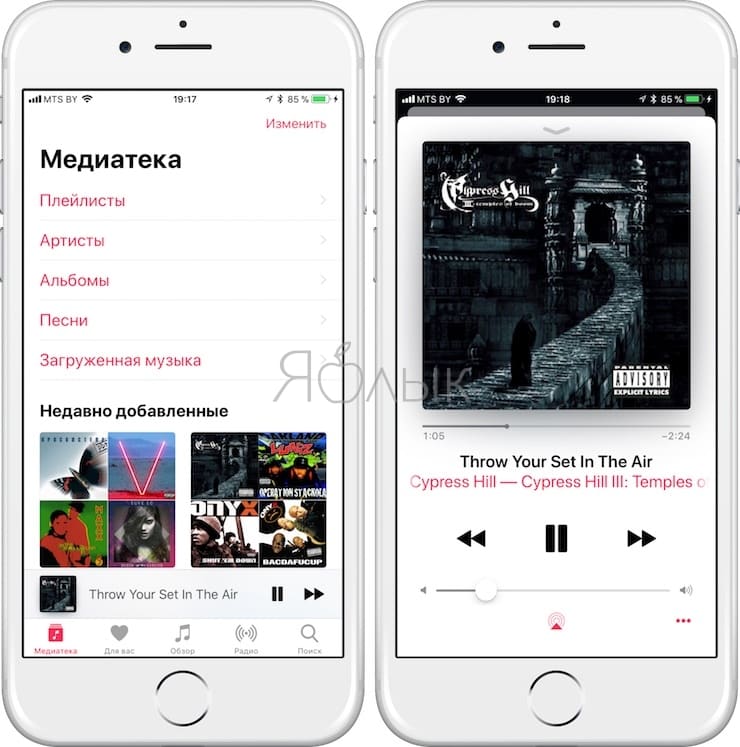

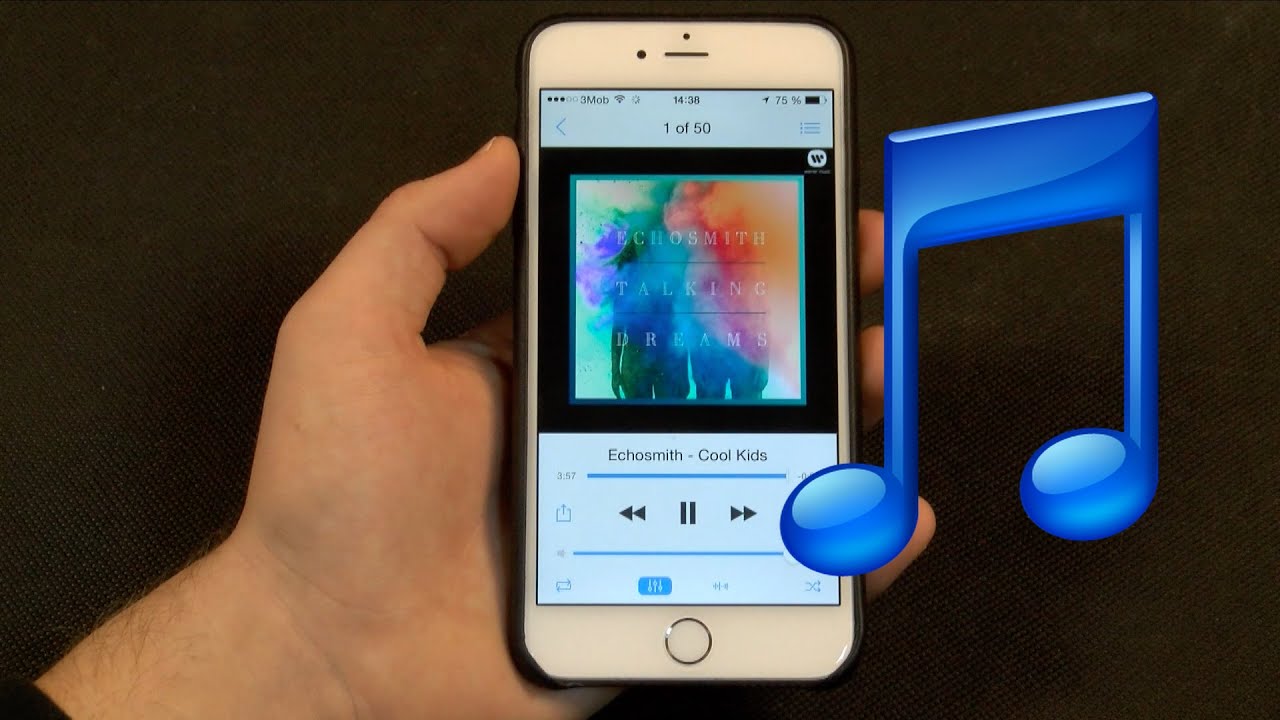 Желательно создать для этого на компьютере специальную папку и копировать туда нужные картинки.
Желательно создать для этого на компьютере специальную папку и копировать туда нужные картинки.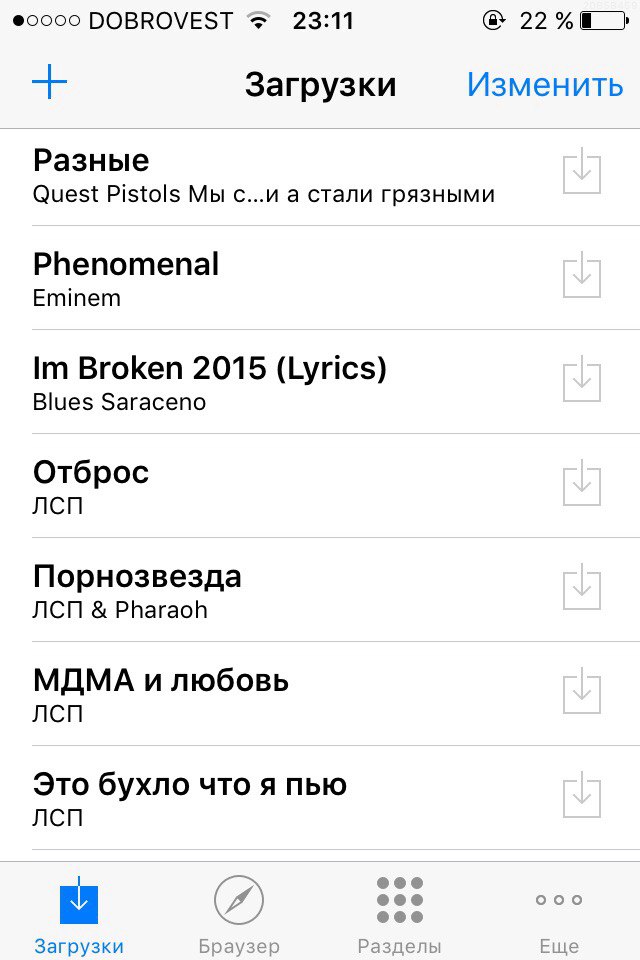 Подписываемся на MacMost iPhone Ringtones (например)
Подписываемся на MacMost iPhone Ringtones (например)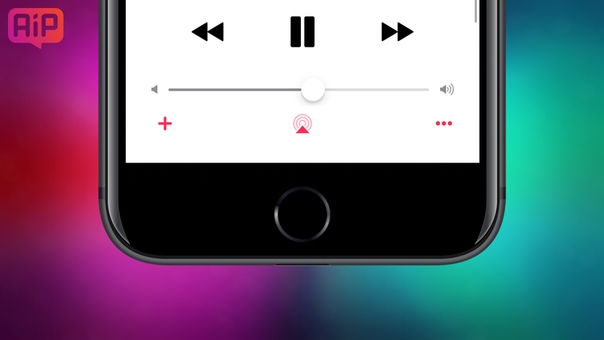
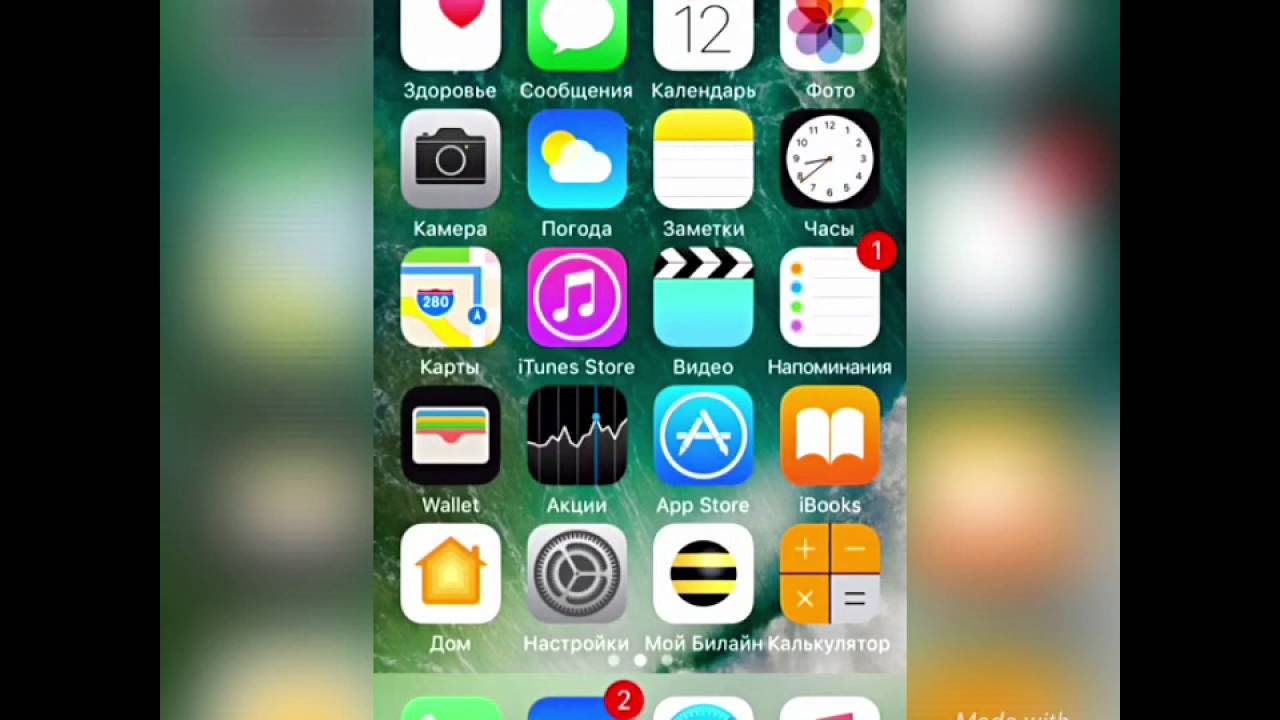 Нажмите здесь.
Нажмите здесь. Так, например: Match> Music для следующих правил: Last Played> In the last> 12 Months (чтобы получить список воспроизведения всей музыки, которую вы играли за последние 12 месяцев).
Так, например: Match> Music для следующих правил: Last Played> In the last> 12 Months (чтобы получить список воспроизведения всей музыки, которую вы играли за последние 12 месяцев).